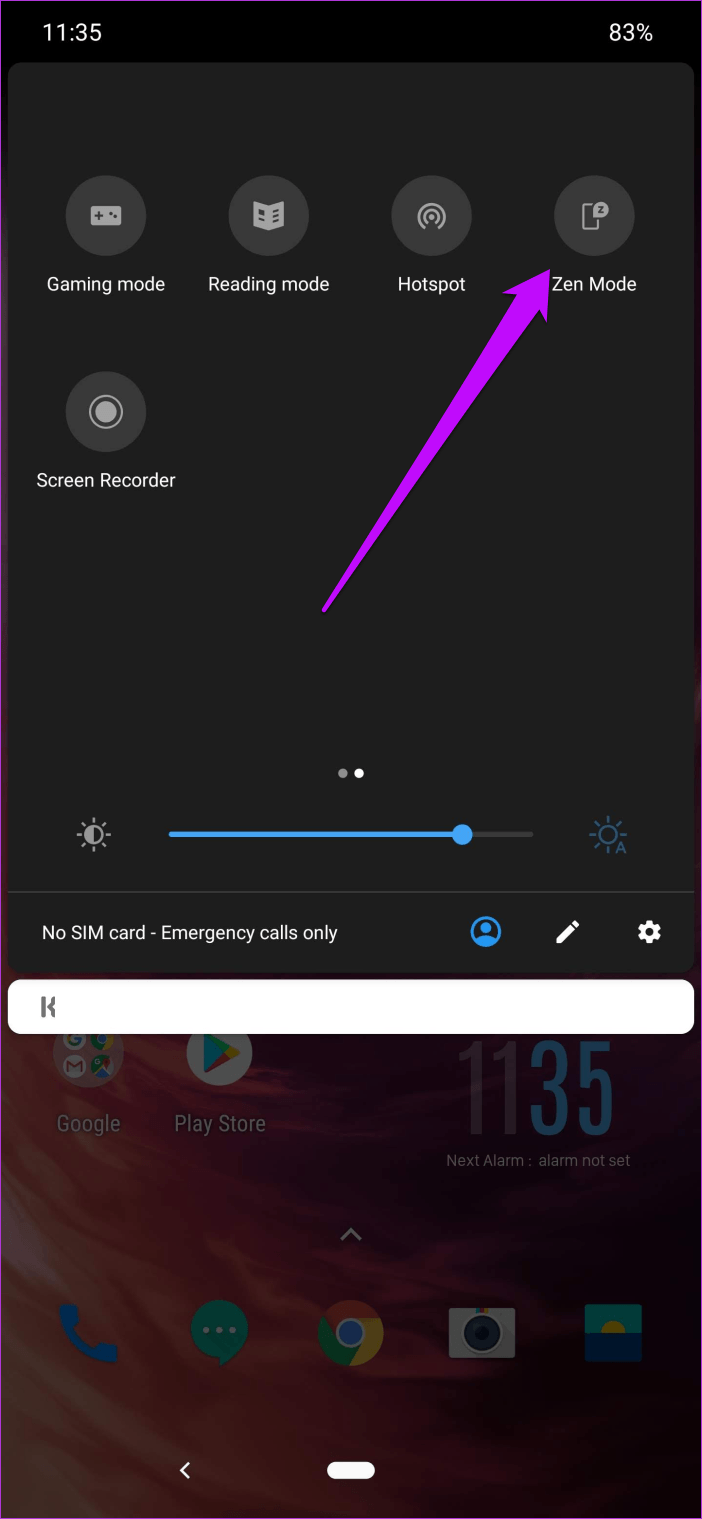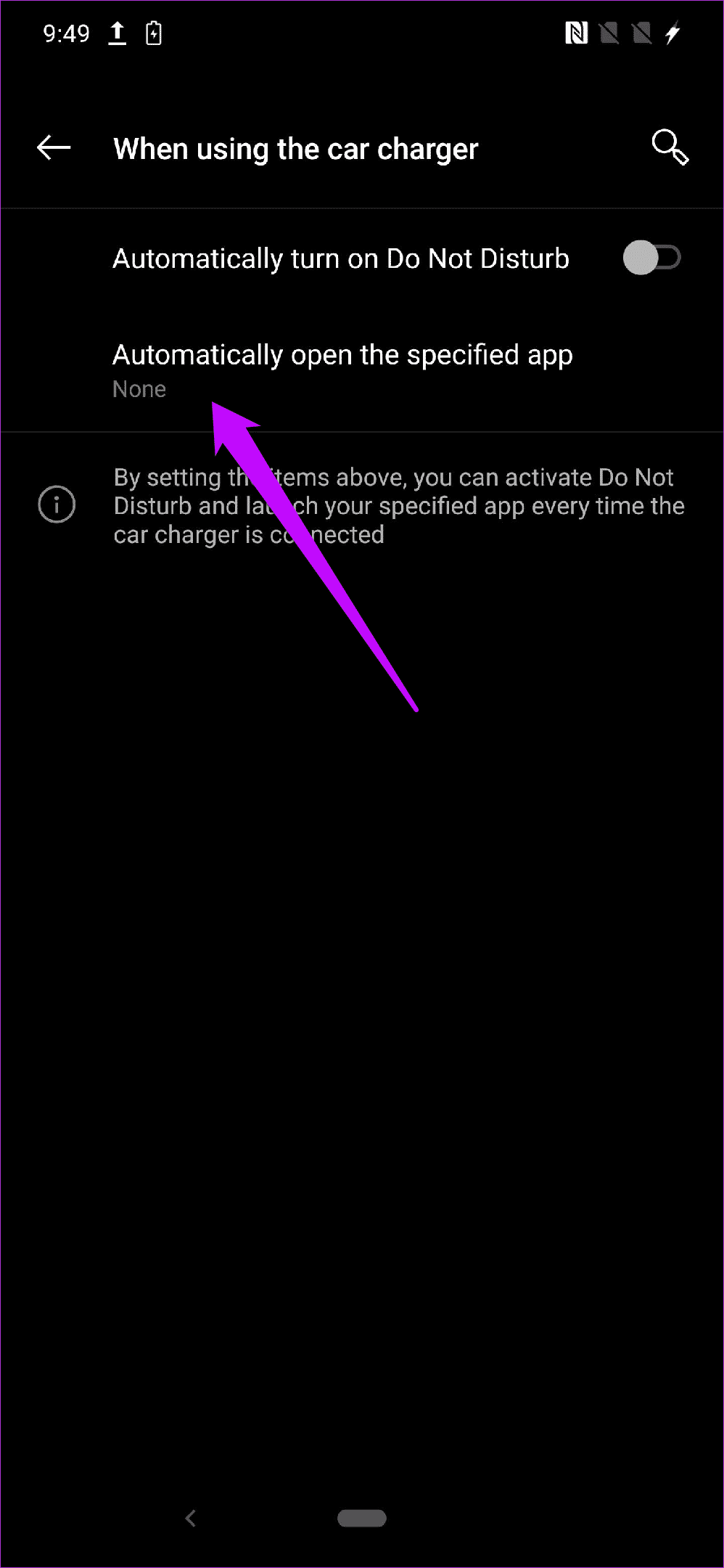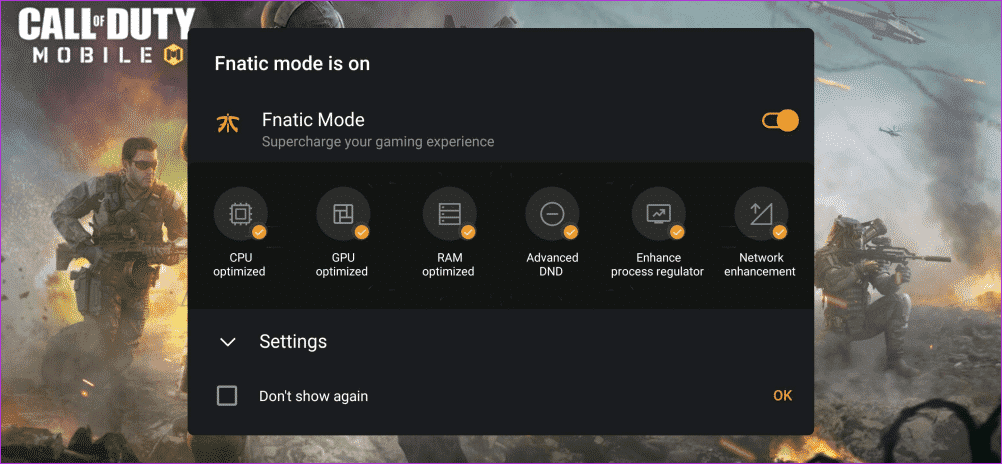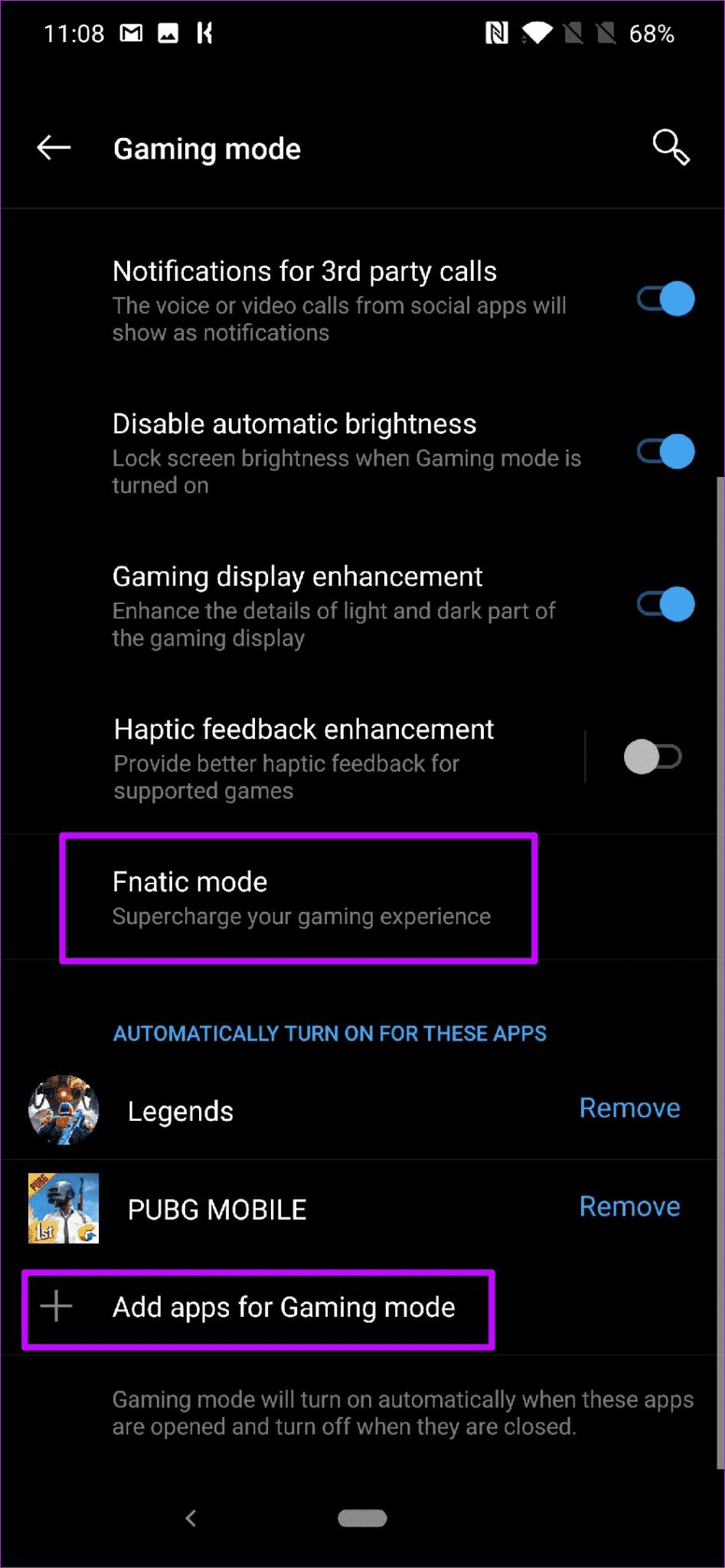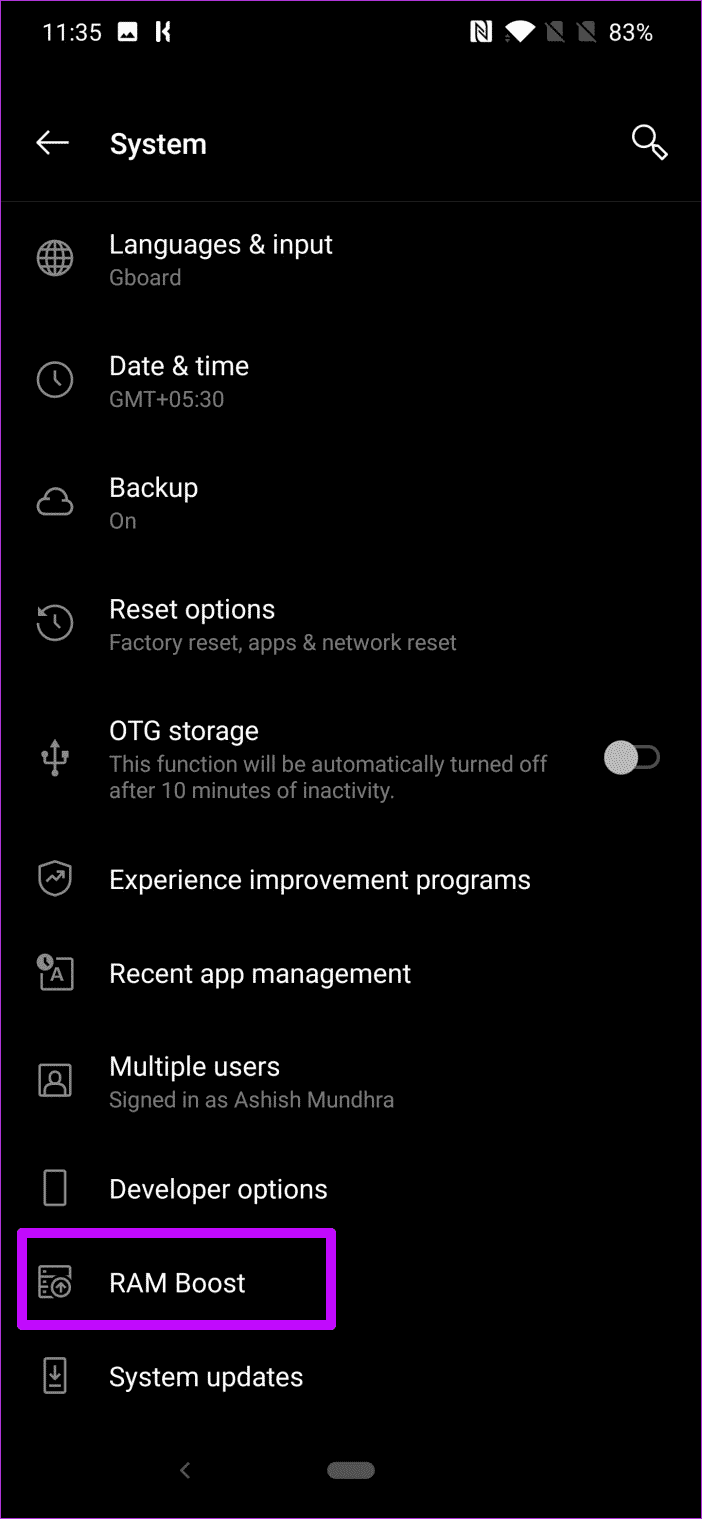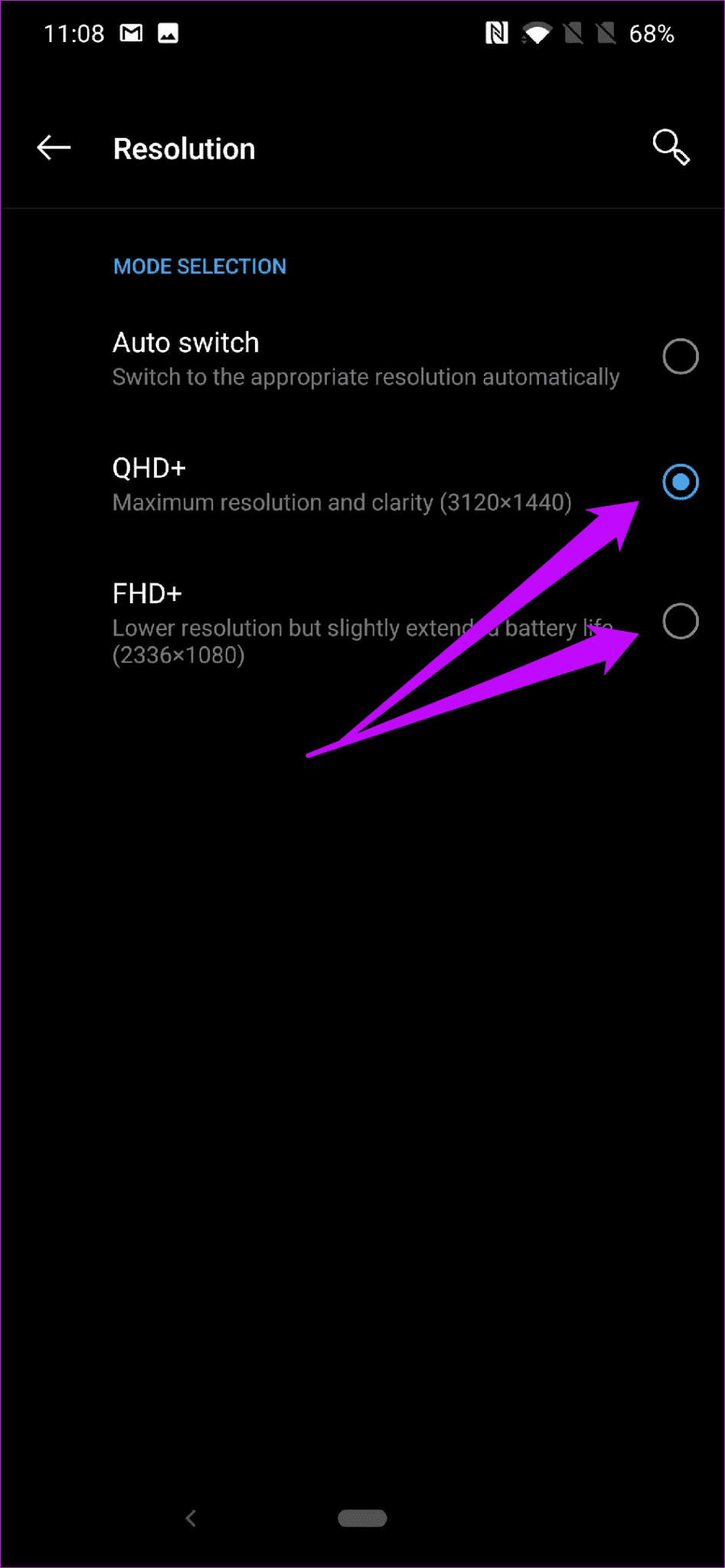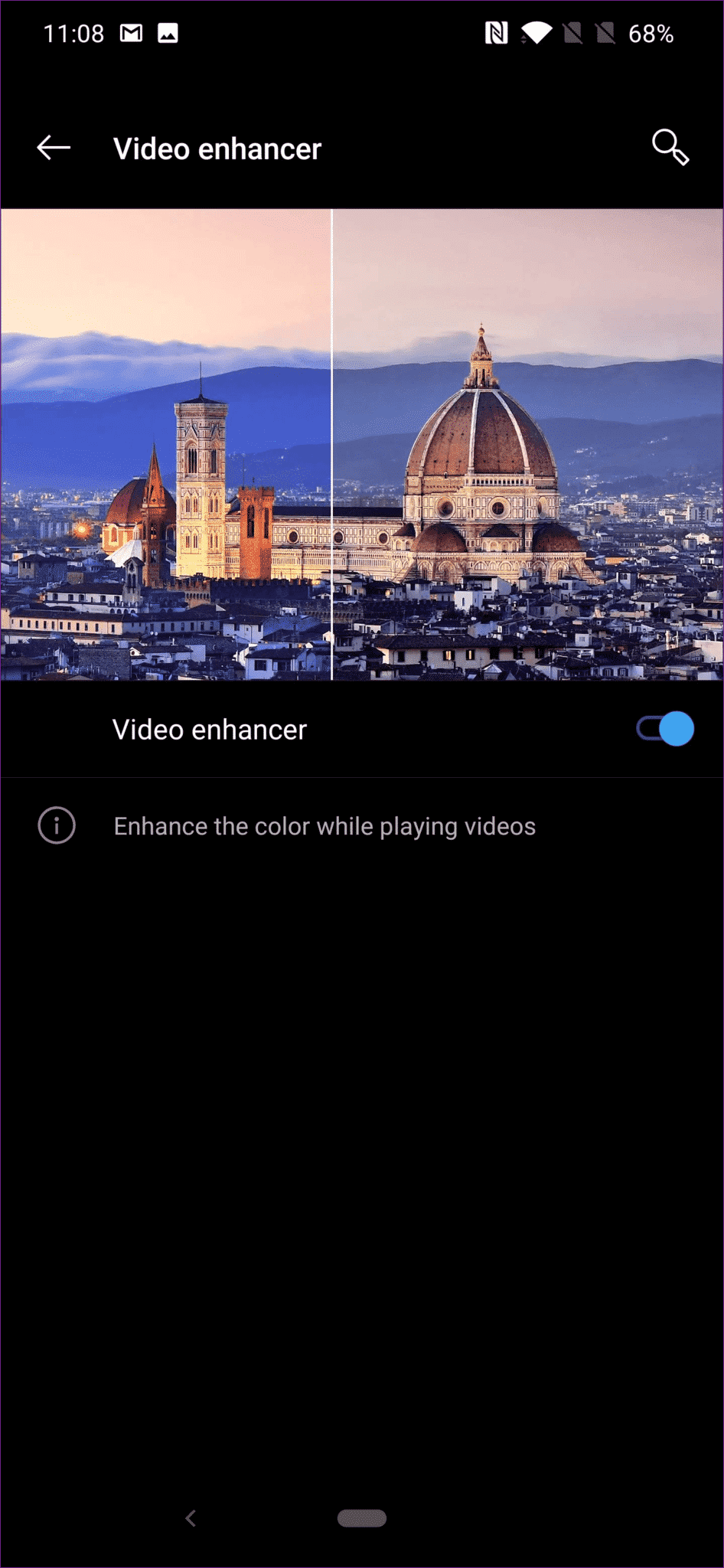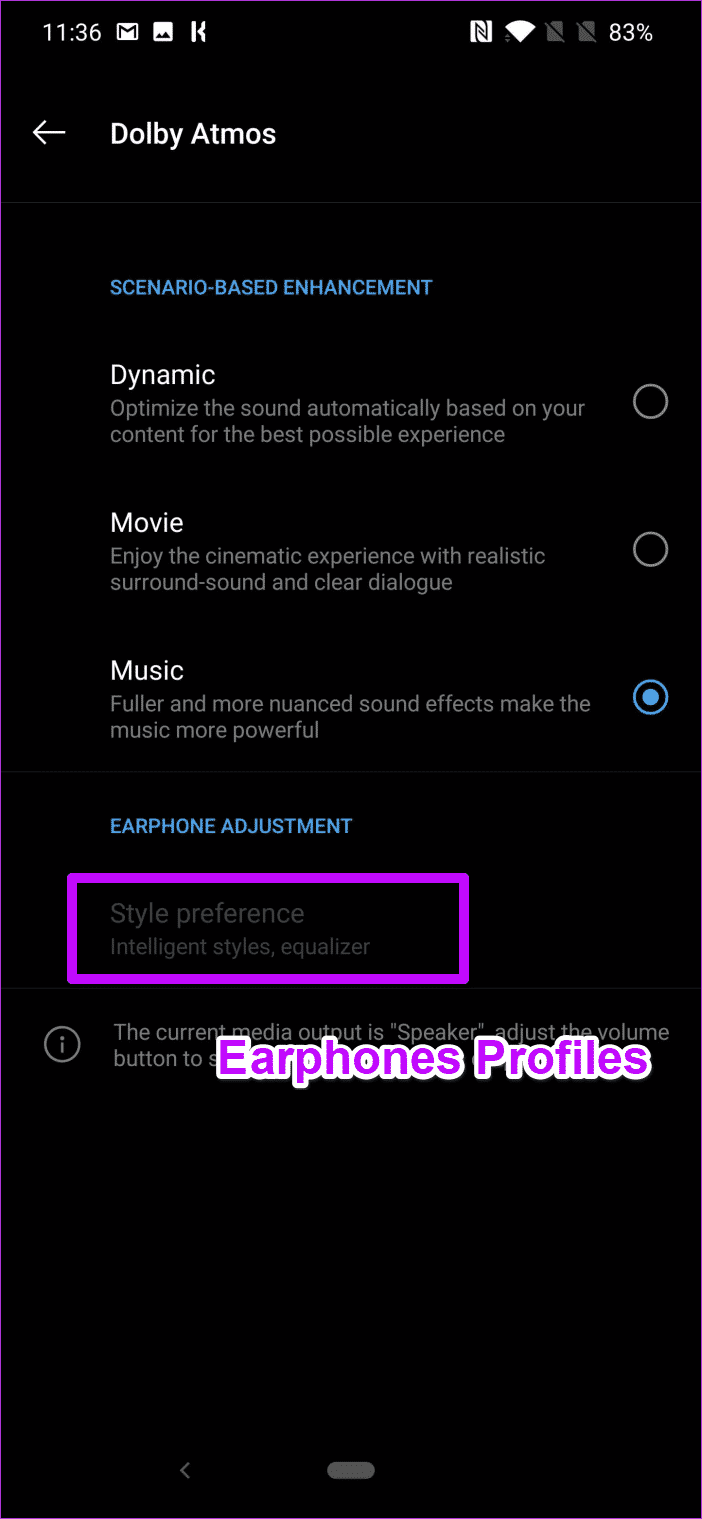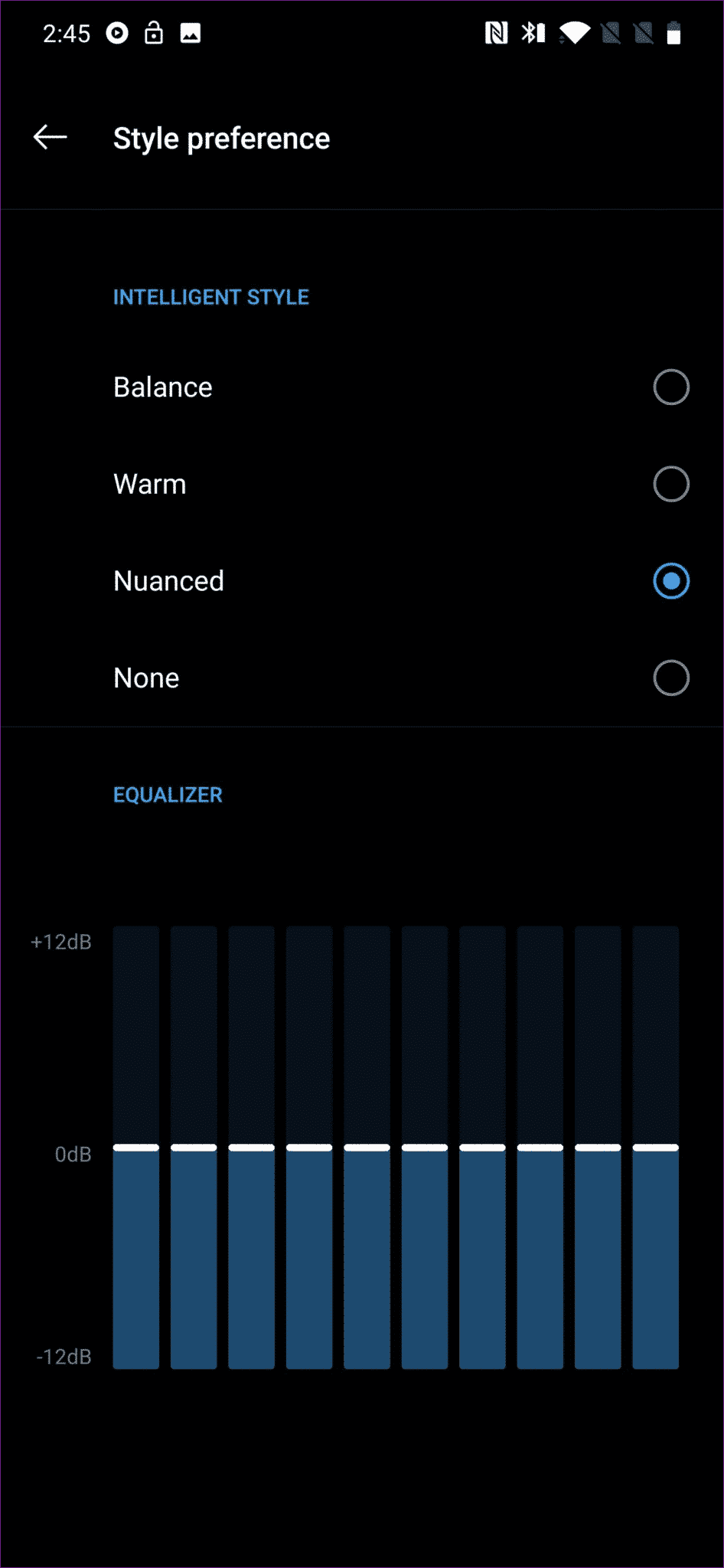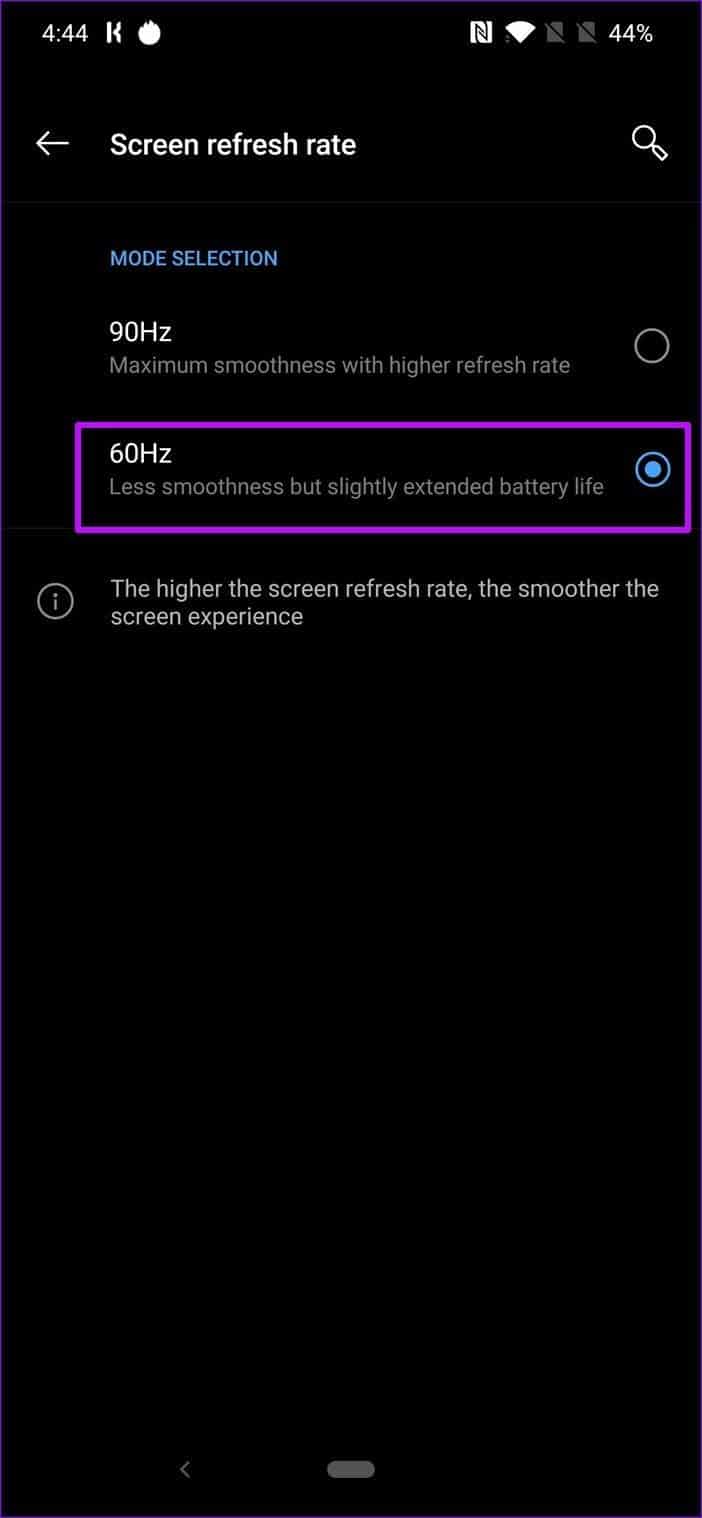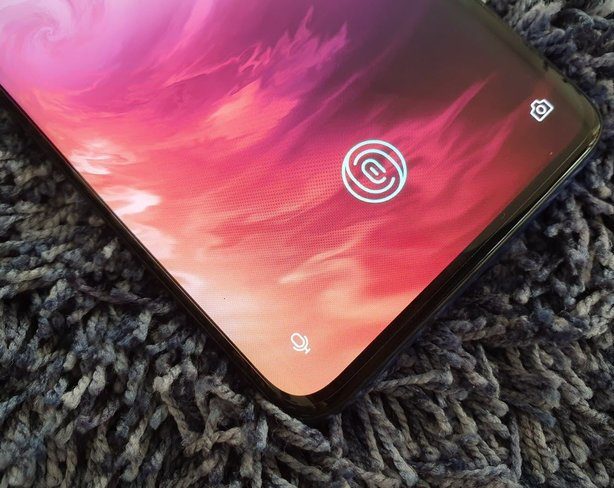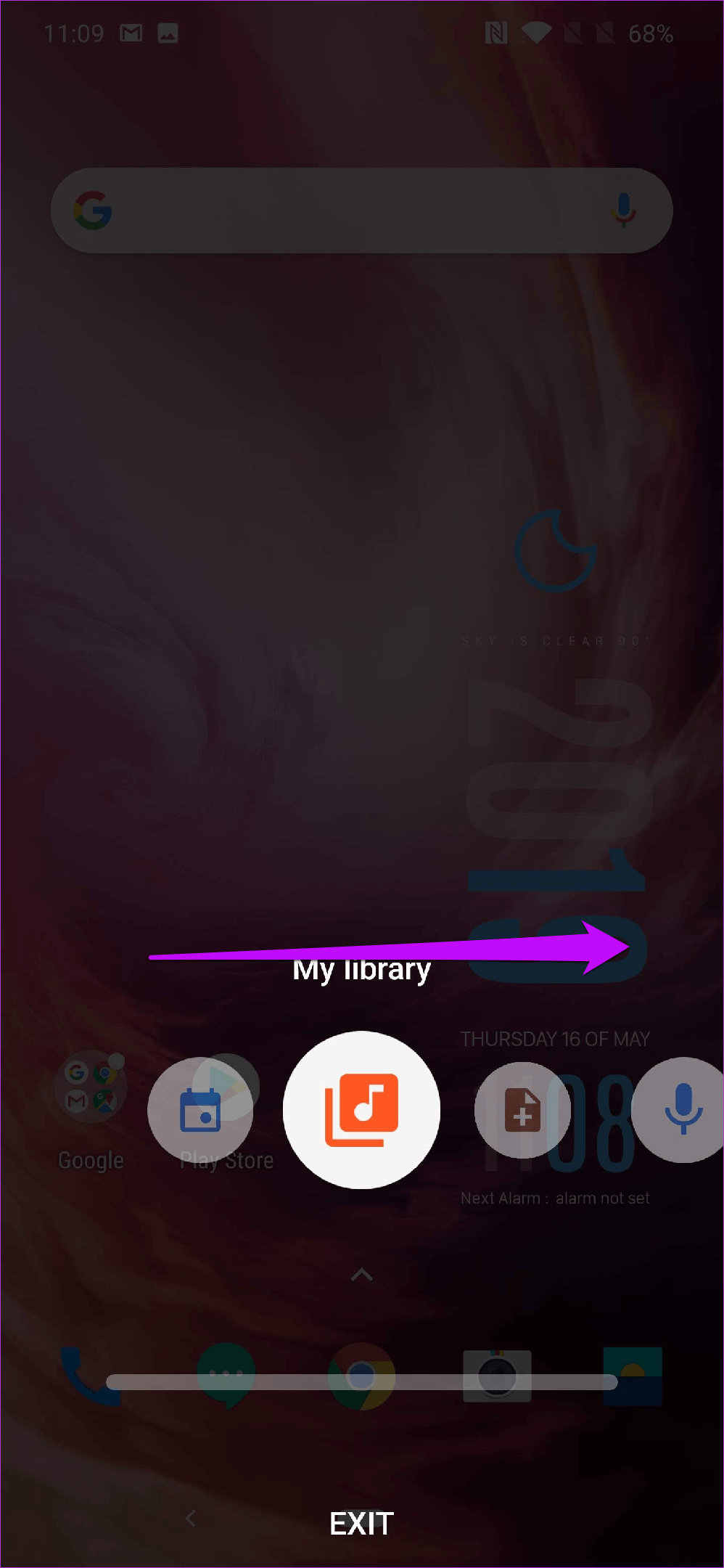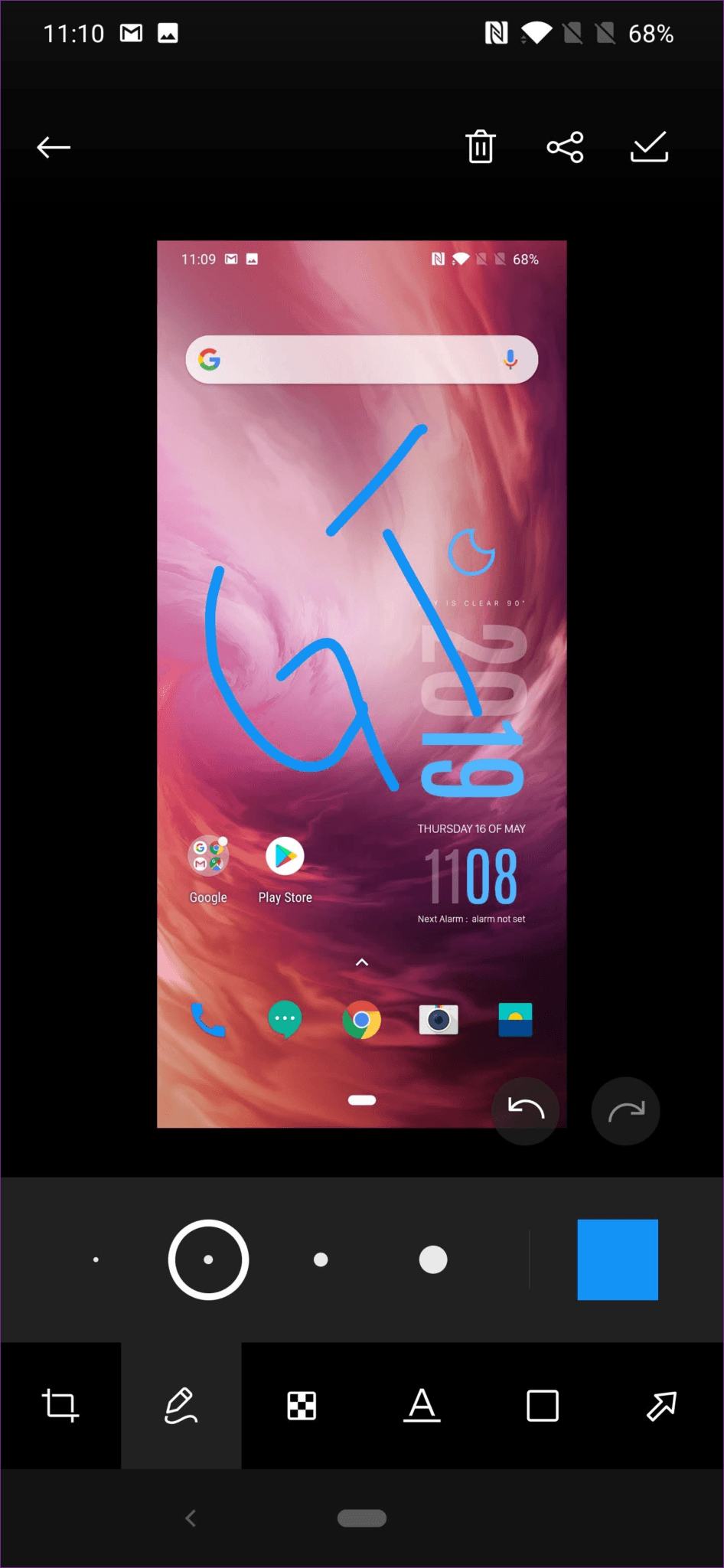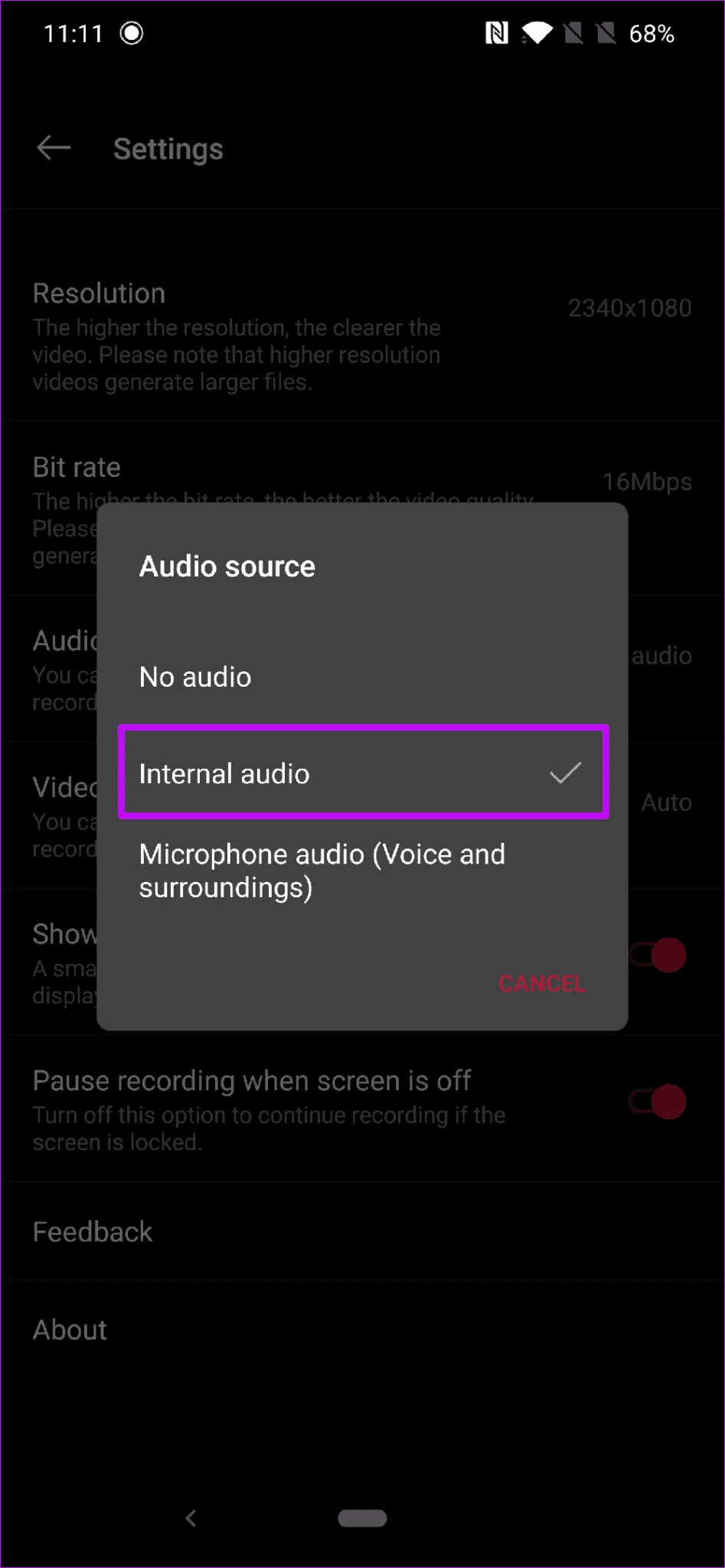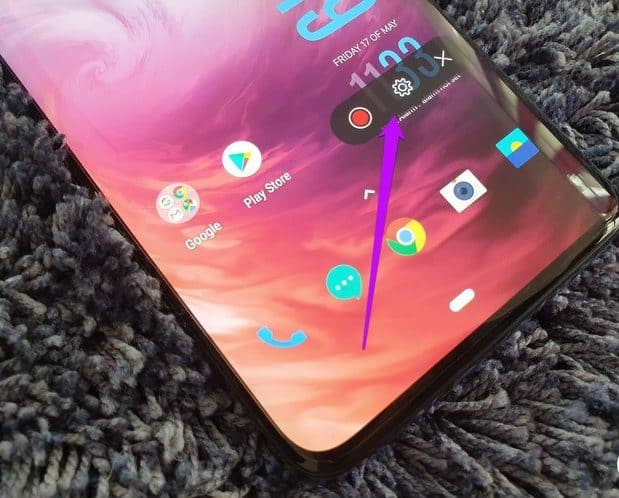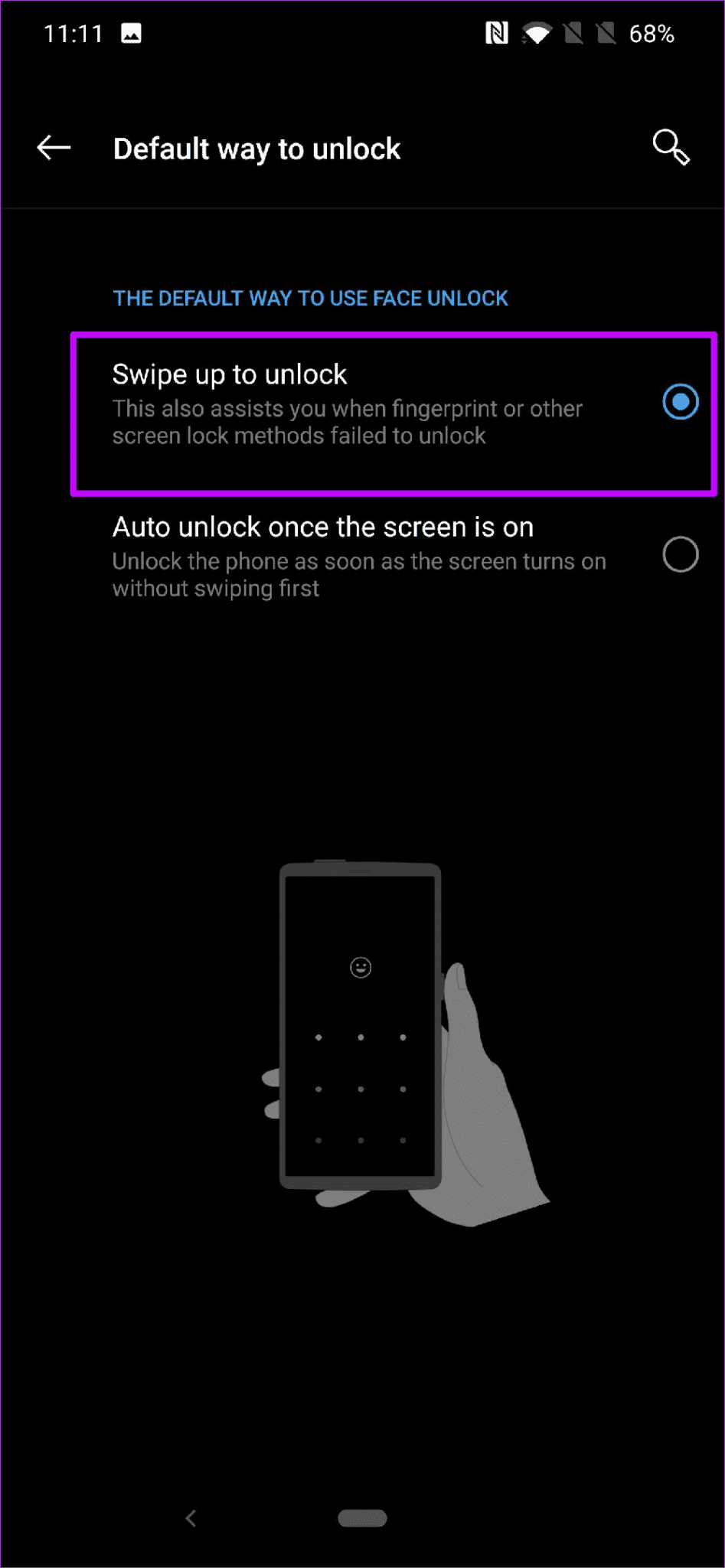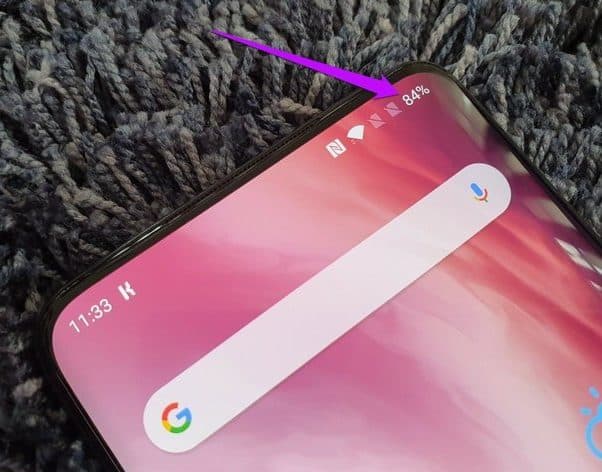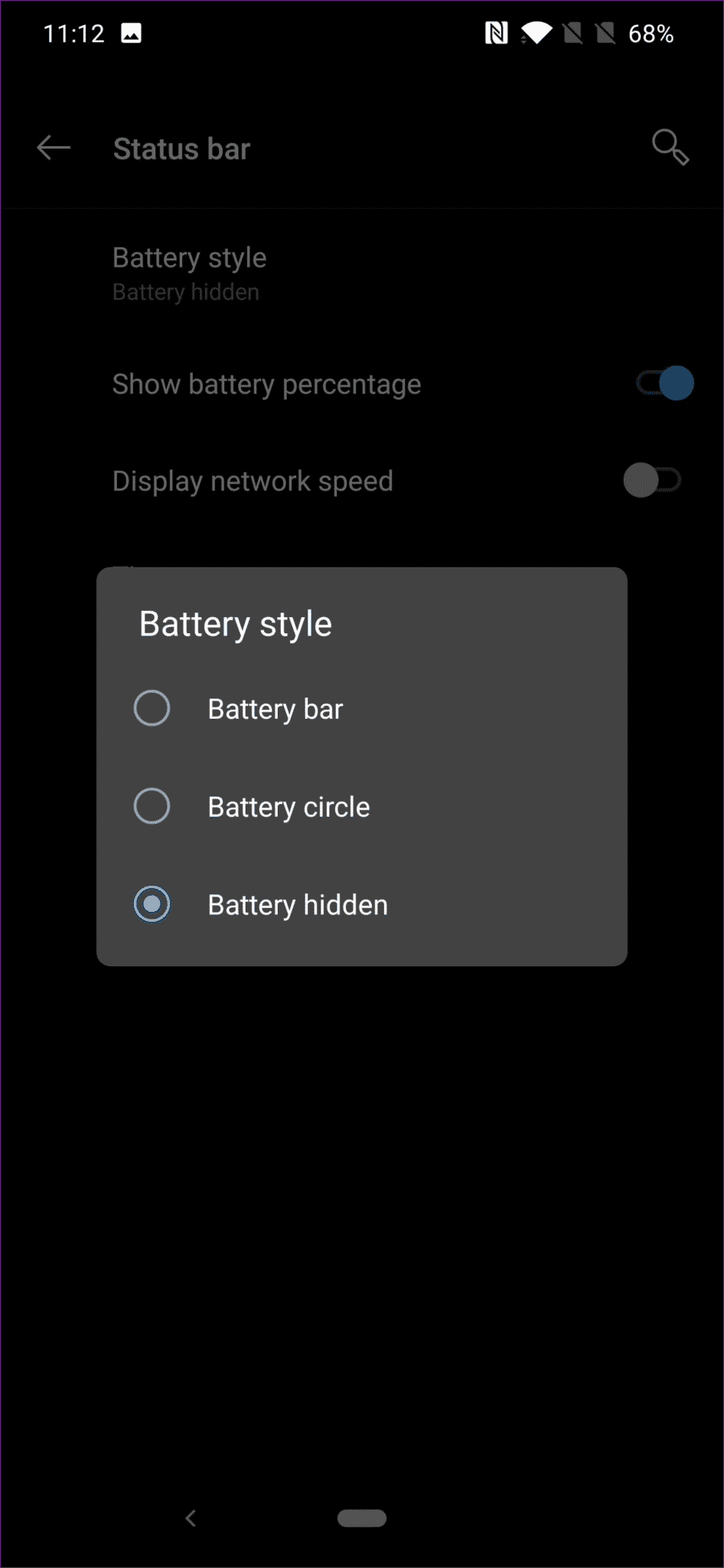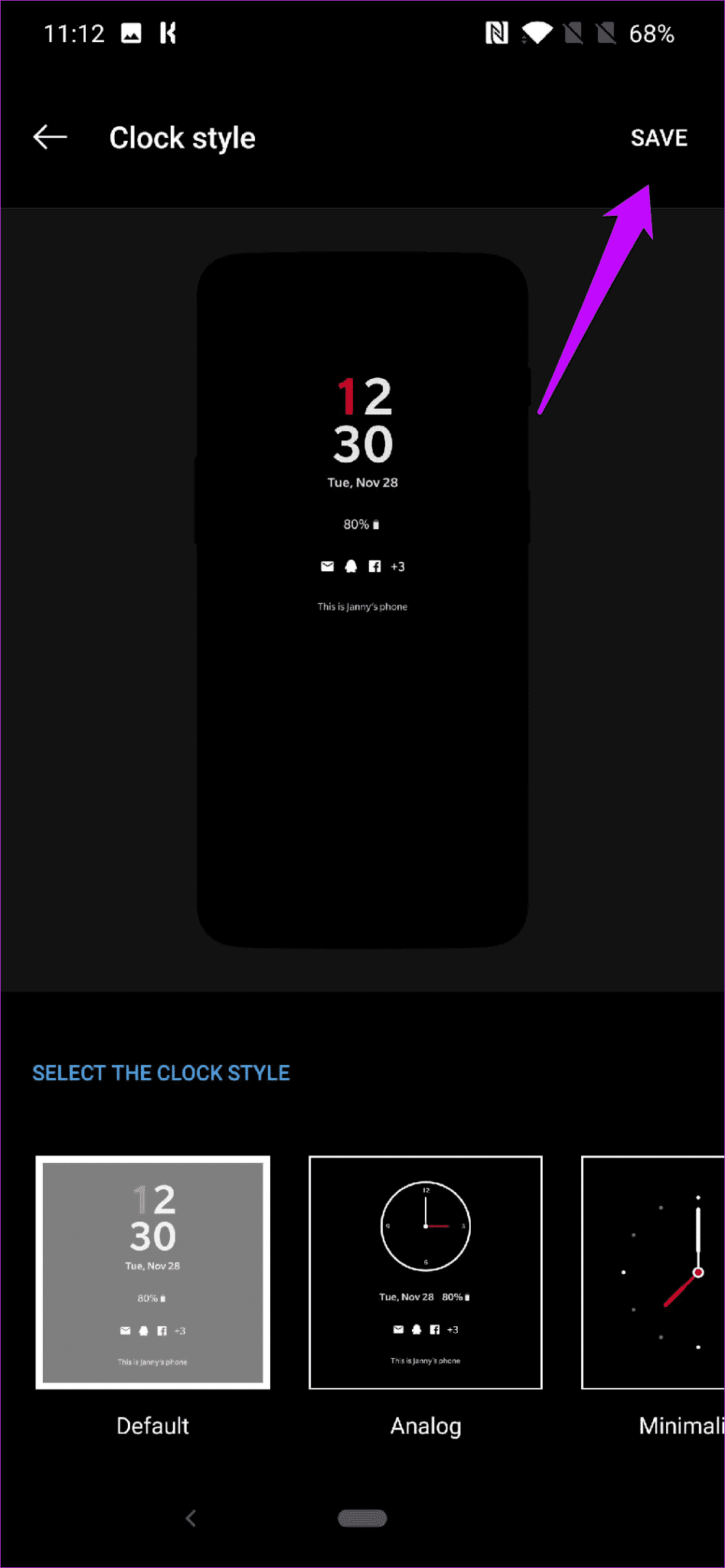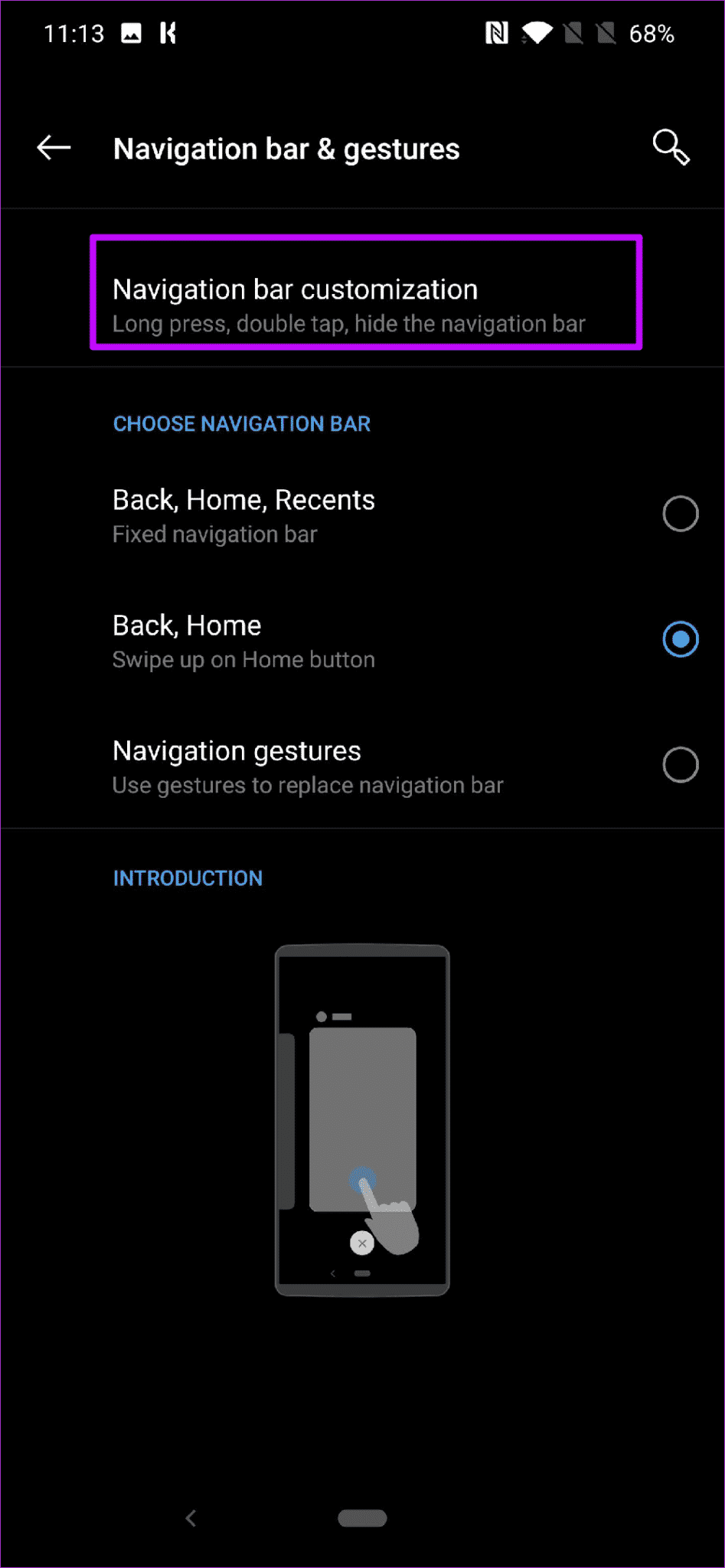Le meilleur truc et astuce 17 pour OnePlus 7 que vous devriez connaître
OnePlus a dépassé les performances habituelles de OnePlus 7. Où elle a peuplé le nouvel affichageProcesseur Snapdragon 855 , Où OnePlus 7 et OnePlus 7 Pro fixent des normes élevées pour leurs homologues.
Comme prévu, la nouvelle version d'Oxygen OS comporte de nombreuses nouvelles fonctionnalités. Eh bien, ce ne serait pas une surprise si je vous disais que ces fonctionnalités aident à améliorer l'expérience de votre smartphone à travers plusieurs niveaux.
Par conséquent, si vous avez récemment acheté OnePlus 7 et OnePlus 7 Pro (ou prévoyez d'acheter), consultez les conseils et astuces ci-dessous pour tirer le meilleur parti de votre nouveau téléphone.
1. Entrez dans la zone ZEN avec le MODE ZEN
Bien-être numérique C'est la saveur de la saison, la plupart des fabricants de téléphones font de leur mieux pour l'intégrer d'une manière ou d'une autre dans leurs téléphones. Même OnePlus 6T, la société n’a pas encore Inclure toutes les unités d'assistance sociale numériques Sur ses téléphones. Cela a changé avec le nouveau logiciel majeur car il vient avec le mode Zen.
Le mode Zen évite la méthode habituelle Bloquer les notifications Ou consultez les statistiques d'utilisation de votre téléphone. Au lieu de cela, ce nouveau mode éteint votre téléphone pendant une minute complète 20 (au cours de laquelle vous pouvez laisser votre téléphone de côté et interagir avec de vrais humains). Pendant la période de verrouillage, vous ne pouvez utiliser votre téléphone que pour répondre à des appels ou pour accéder à l'appareil photo.
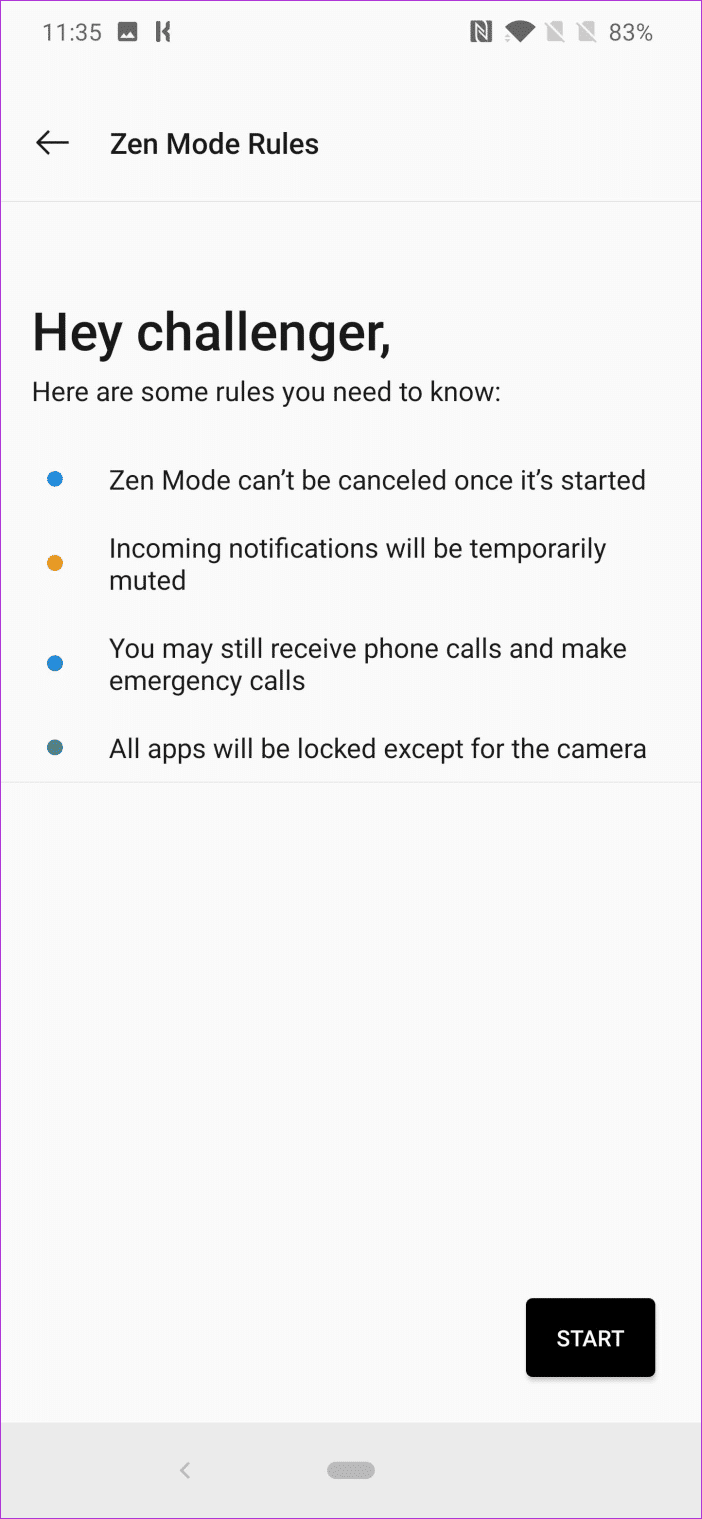
Pour activer le mode Zen, faites défiler le menu Paramètres rapides et appuyez sur l'icône Mode Zen sur le deuxième écran.
- Conseil: activez le paramètre de notification de deux heures pour vous avertir lorsque votre téléphone est utilisé de manière excessive.
2. Conduite sécuritaire
Avant de commencer, laissez-moi vous dire que cela vient avec surprise. Vous devez avoir un chargeur de voiture Warp Charge 30 pour cet appareil. Une fois connecté à votre téléphone, vous verrez la possibilité de configurer le mode de conduite.
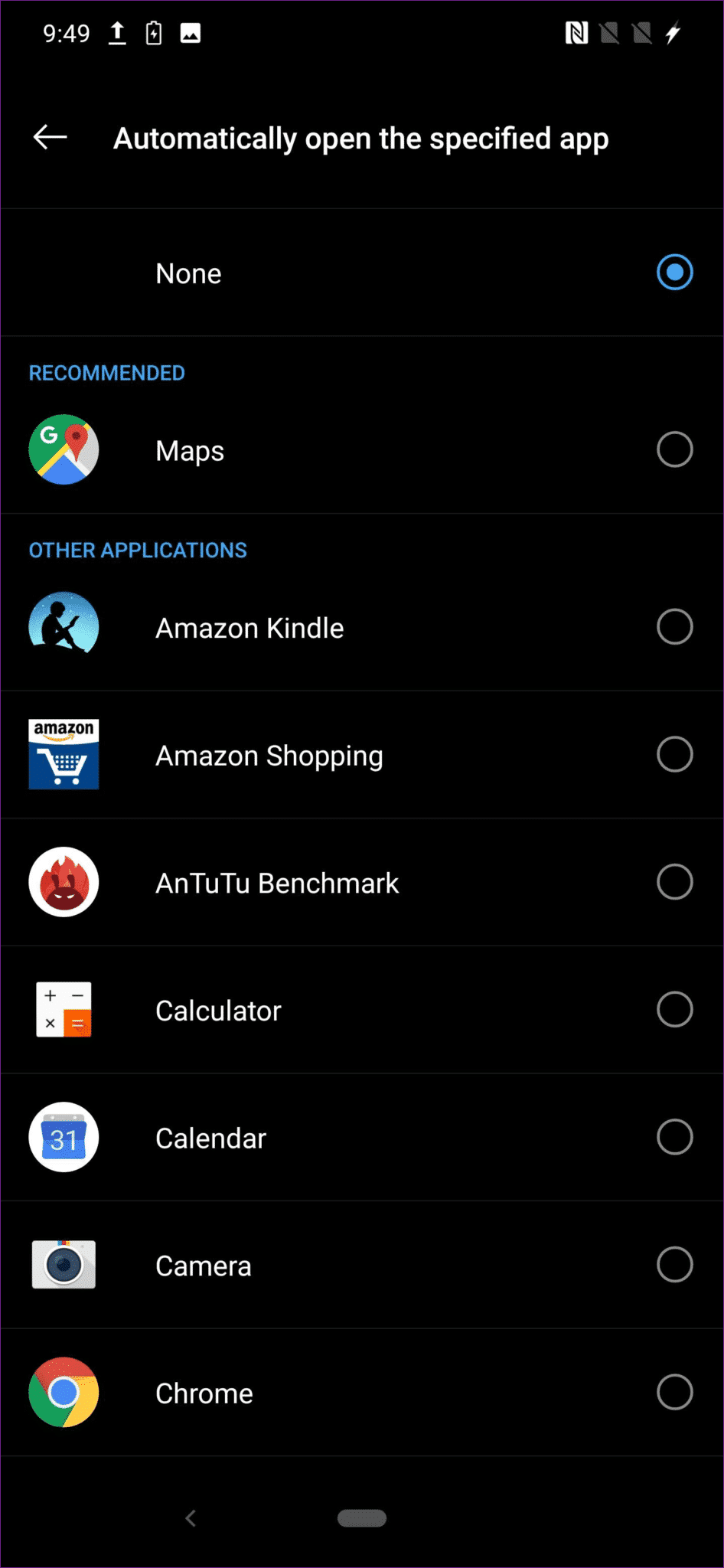
Vous pouvez choisir d'activer le mode NPD ou de lancer une application chaque fois que vous connectez le chargeur.
3. Activer le mode inné
Parce que tous les autres téléphones sont emballés avec le mode de jeu.
OnePlus 7 Pro est livré avec un mode de jeu spécial. Nommé en tant que célèbre organisation de jeux électroniques Fnatic, ce mode permet aux joueurs de téléphones mobiles de vivre une expérience complète.
Outre une utilisation intensive du processeur, il est également livré avec un mode NPD avancé qui arrête chaque appel, message et notification (à l'exception de l'alarme et de la notification de batterie faible).
Une fois que vous avez fini de jouer, vous pouvez voir tous les appels et messages dans l'historique. Pour activer le mode Fnatic, recherchez le mode jeu dans les paramètres. Une fois que vous êtes entré, ajoutez vos jeux à la liste.
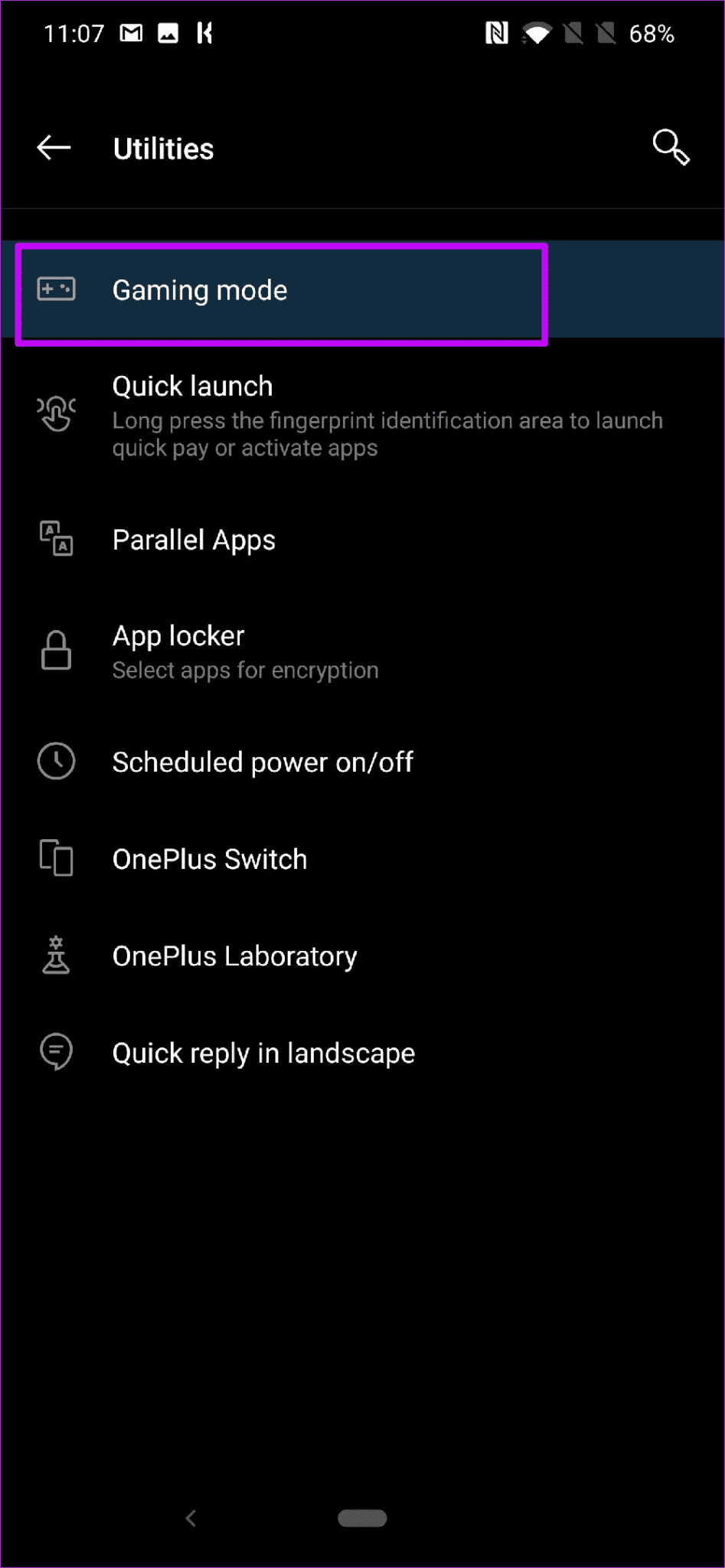
À partir de maintenant, chaque fois que vous ouvrez un jeu, le mode de jeu s'active automatiquement. Tout ce que vous avez à faire est de cliquer sur le mode de notification Fnatic.
4. DC Dimming
DC Dimming est l'une des dernières fonctionnalités de laboratoire pour oneplus. Règle la luminosité de l'écran et réduit le scintillement de l'écran avec un réglage de luminosité faible. Cependant, vous pouvez marcher prudemment car il s’agit d’une fonctionnalité de laboratoire et peut parfois se transformer en buggy.
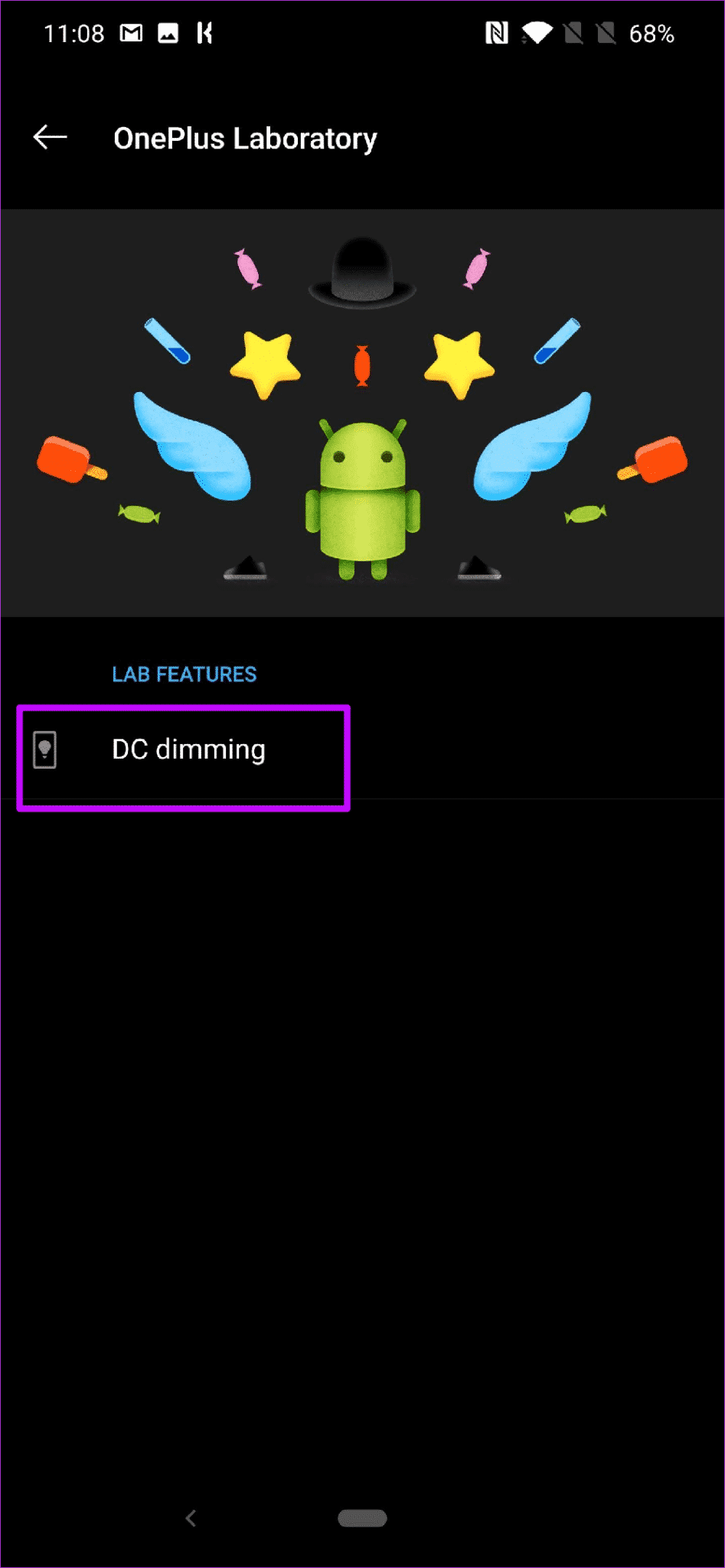
Mais si vous souhaitez toujours continuer avec cela, accédez à Paramètres> Utilitaires> OnePlus Laboratory, appuyez sur la gradation CC et sur la bascule pour l'activer.
5. Augmenter la RAM
Une autre nouvelle fonctionnalité est RAM Boost. OnePlus 7 peut apprendre de vos habitudes d'utilisation et, ce faisant, il peut prédire quelle application ou quel ensemble de données charger. En bref, il peut allouer intelligemment la RAM disponible pour vos applications, augmentant ainsi la vitesse de chargement.
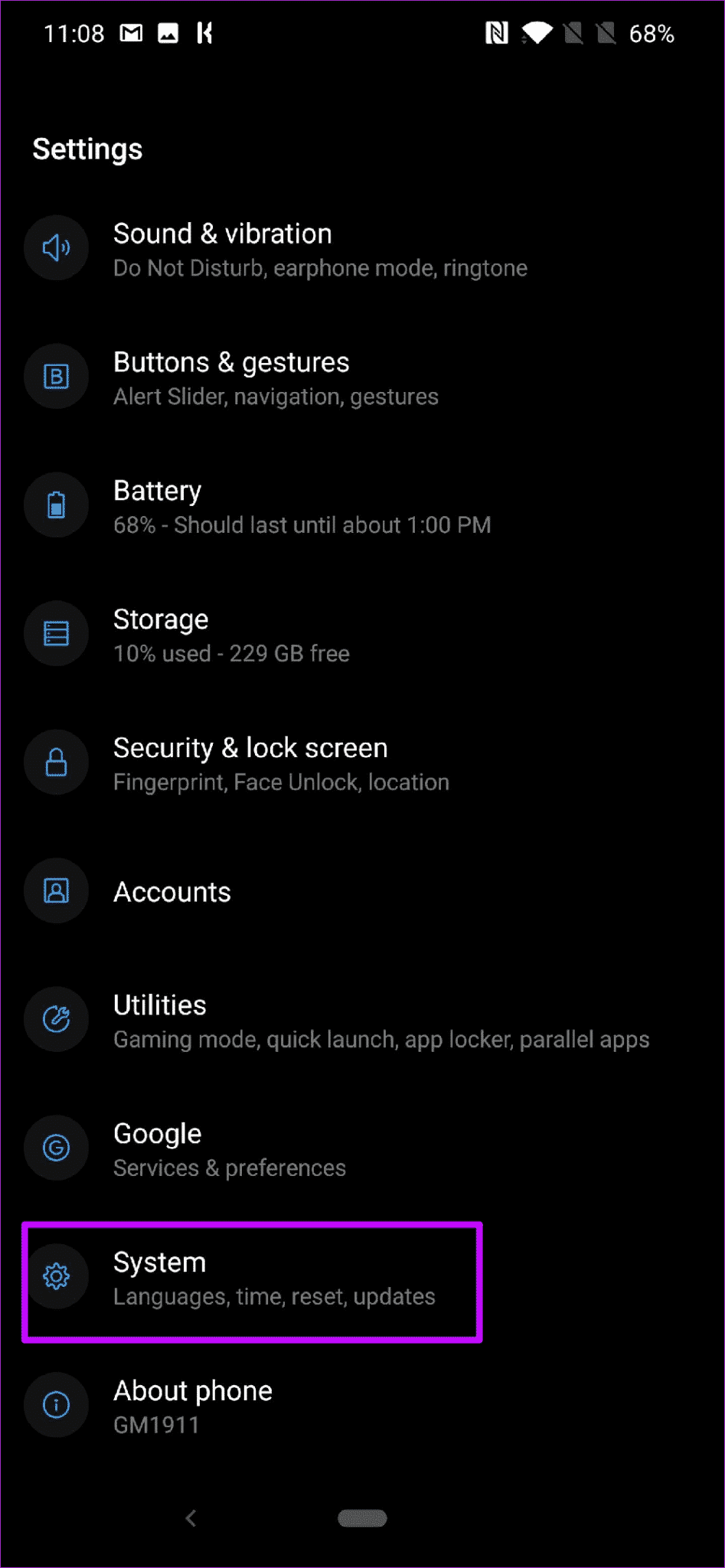
Pour l'activer, dirigez-vous vers le système et faites défiler l'écran jusqu'à ce que vous voyiez RAM Boost. Appuyez dessus et allumez le commutateur.
6. Annuler la résolution de l'écran
Comme vous le savez déjà, il s'agit du premier téléphone OnePlus avec une résolution d'écran supérieure à 1080. La bonne nouvelle est que vous pouvez facilement basculer entre les résolutions QHD + et FHD +.
Pour ce faire, accédez à Affichage> Résolution et appuyez sur QHD +.
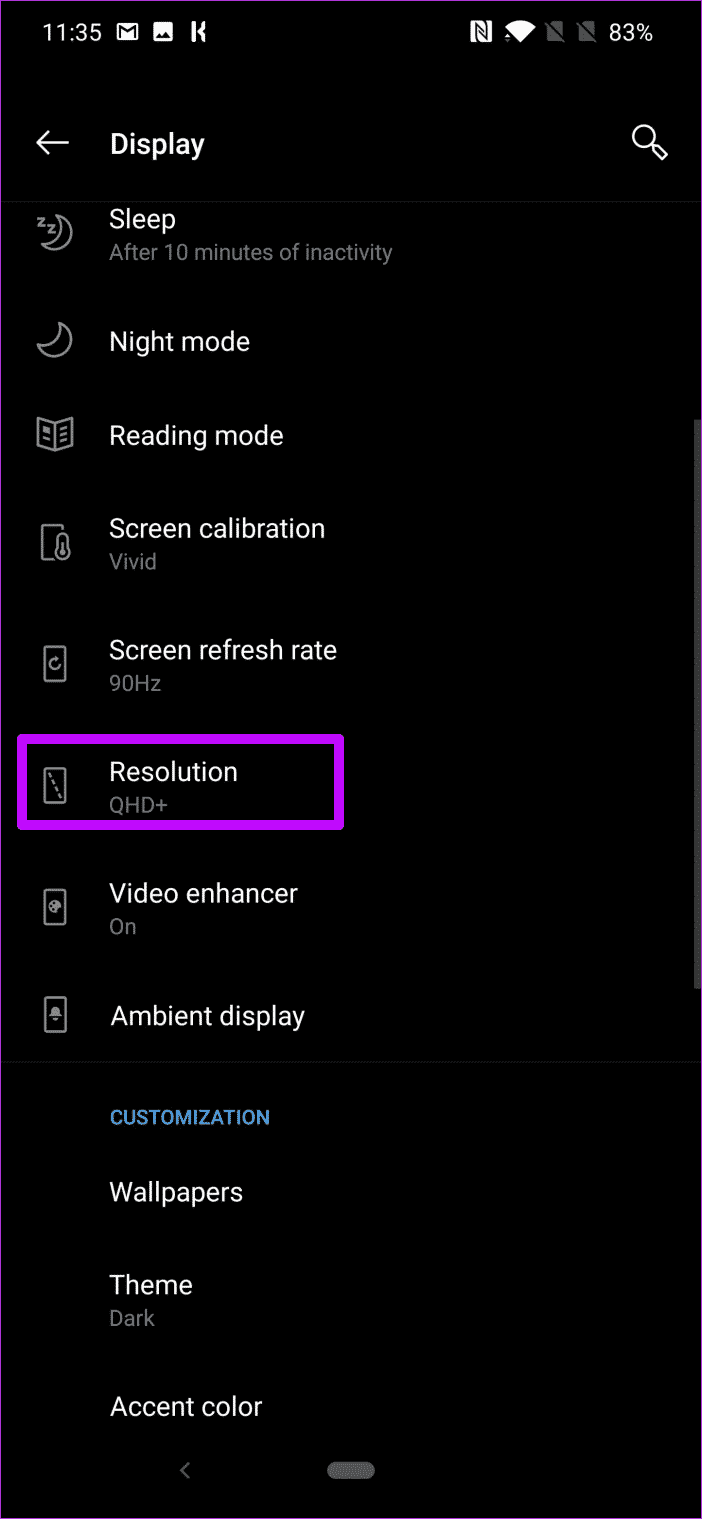
Notez que le passage à QHD + entraînera une perte importante de la batterie. Ce que vous devez faire est un commutateur intelligent chaque fois que vous devez regarder des films et des vidéos et revenir à FHD + ultérieurement.
7. Vidéos améliorées
OnePlus 7 et OnePlus 7 Pro sont fournis avec un écran brillant et sont spécialement conçus pour regarder des vidéos HD et des films (et jouer à des jeux). OnePlus semble également avoir la même tâche que d'ajouter la fonctionnalité «Stylish Video Optimizer» à son nouveau site phare.
Video Enhancer ne convertit pas les vidéos basse résolution en HD. Au lieu de cela, il améliore les couleurs de la vidéo, en faisant apparaître les couleurs. La meilleure partie est que vous n'avez pas à ajouter manuellement des applications (telles que Netflix et YouTube).
Pour l'activer, accédez à Paramètres> Affichage, faites défiler vers le bas, puis appuyez sur Optimiseur vidéo et activez le commutateur.
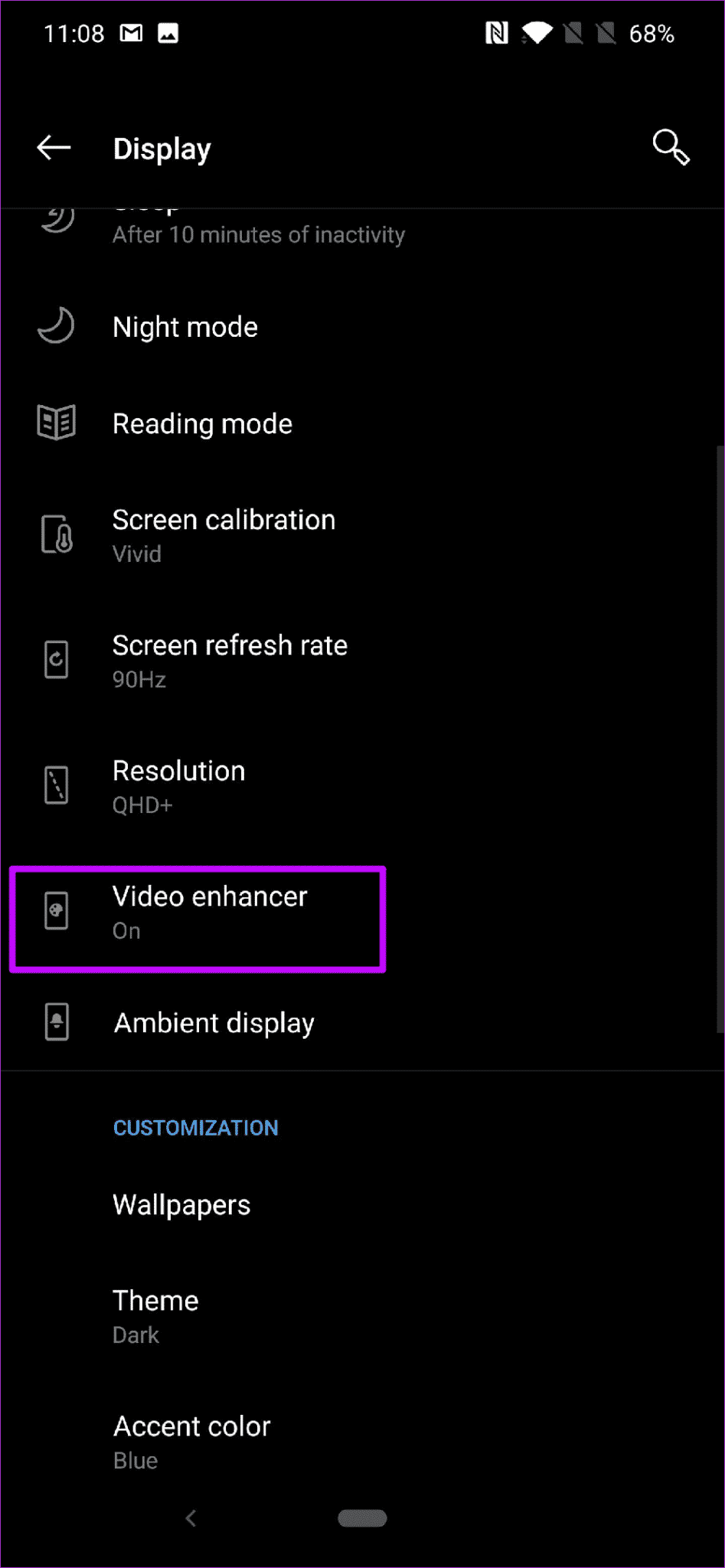
- Le saviez-vous? Le Samsung Galaxy S8 a également introduit une fonctionnalité similaire dans 2017.
8. Activez Dolby Atmos pour une expérience audio immersive
Voilà pour les vidéos, mais qu'en est-il du son? Votre nouveau téléphone est livré avec un support élégant Dolby Atmos pour améliorer votre expérience audio. Vous avez le choix entre trois profils différents: dynamique, films et musique. Eh bien, je n'ai pas besoin de vous dire ce que chacun fait.
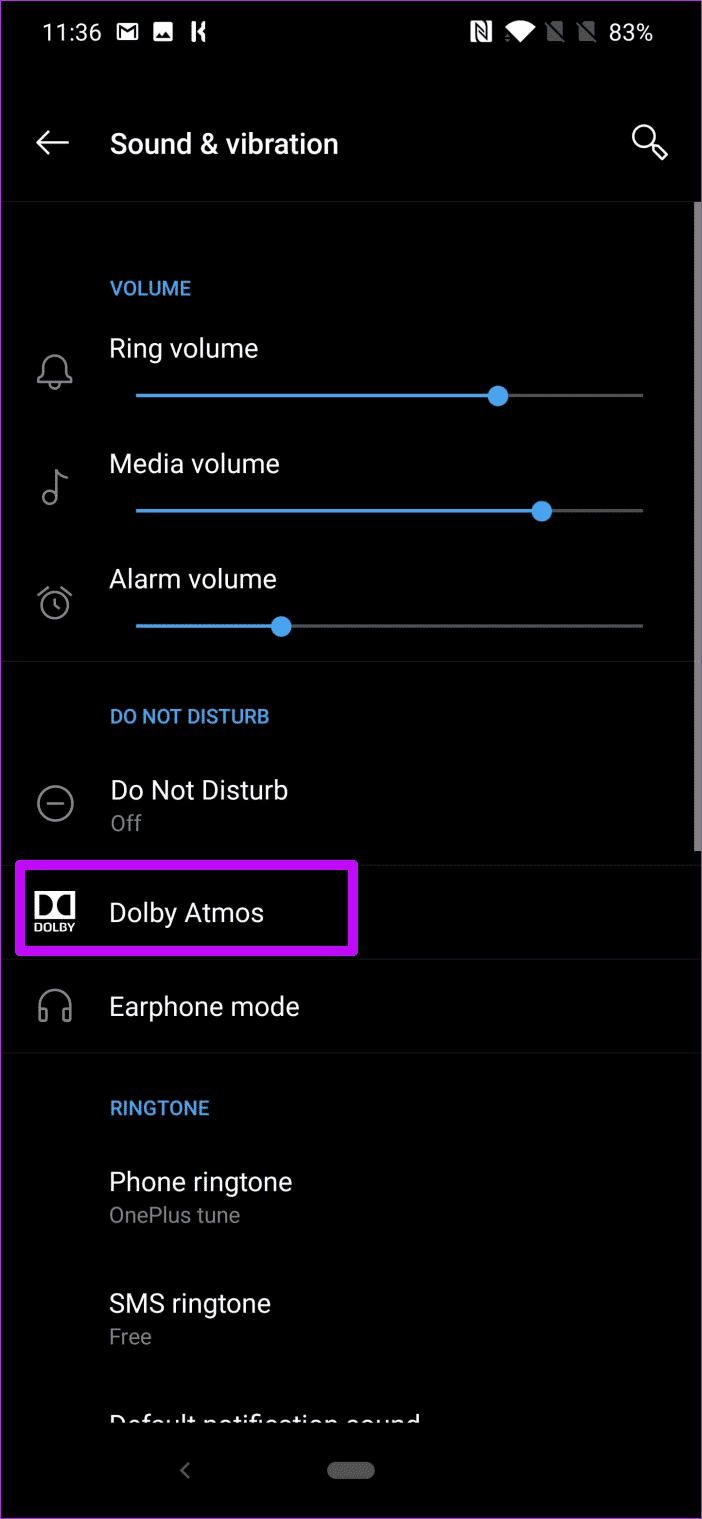
De plus, en ce qui concerne les écouteurs, le OnePlus 7 Plus comporte trois préférences en matière de style: équilibre, chaud et fin. Ces profils augmentent la sortie audio moyenne. J'ai trouvé que le profil de Nuanced était le meilleur parmi les trois.
Vous pouvez également modifier les paramètres d’égalisation selon vos préférences.
9. Faible taux de rafraîchissement pour prolonger la durée de vie de la batterie
Les téléphones OnePlus 7 Pro sont proposés avec deux options de taux de rafraîchissement: 90 Hz et 60 Hz. Inutile de dire que le taux de rafraîchissement 90Hz apporte une expérience douce au beurre. Cependant, l’écran d’affichage 90Hz a également une durée de vie réduite.
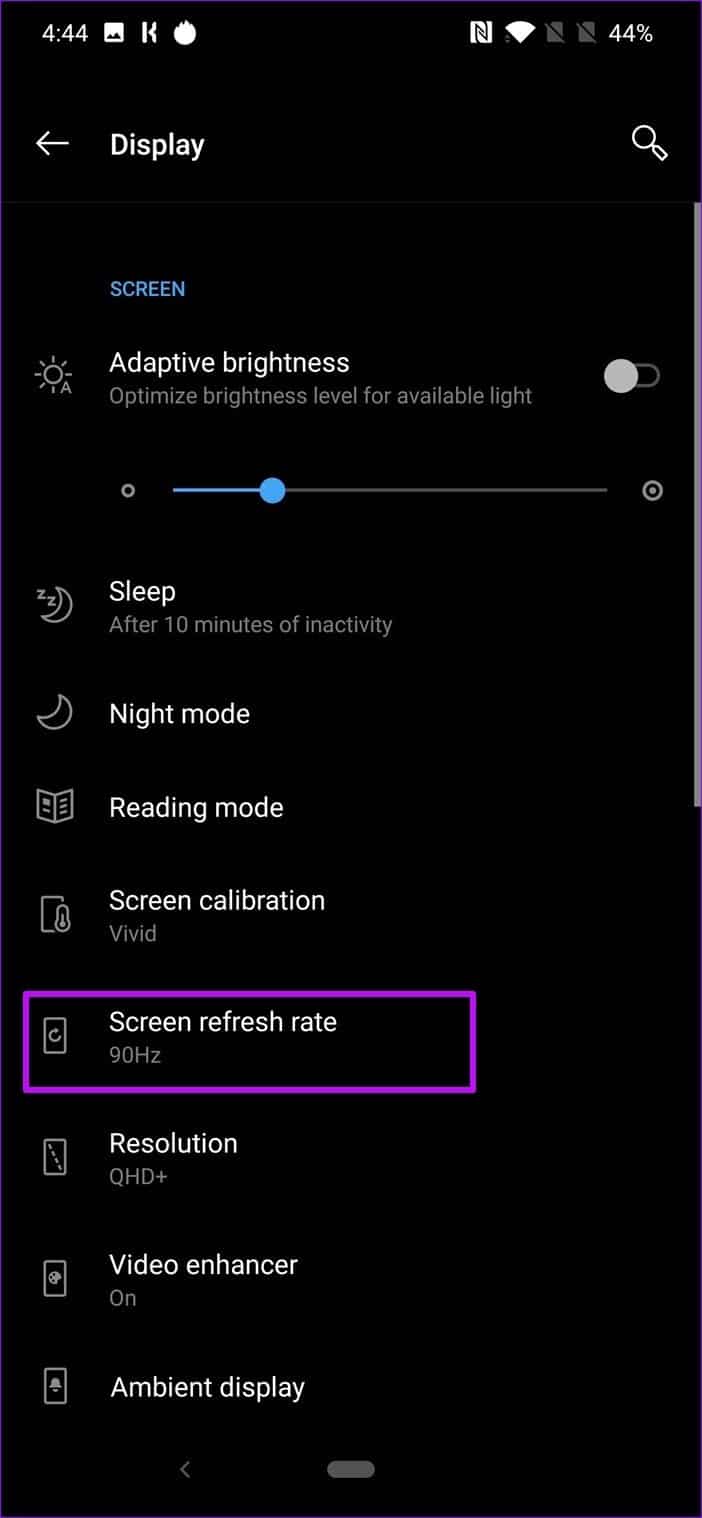
Ainsi, si vous souhaitez que votre batterie OnePlus 7 dure un peu plus longtemps, envisagez de passer au taux de rafraîchissement 60 Hz.
10. Lancez vos applications très rapidement
Vous souhaitez que vos applications préférées apparaissent en un clin d'œil? Simple, maintenez l'icône d'empreinte digitale un peu plus longtemps et vos applications s'exécuteront en un instant. Merveilleux, non?
Pour l'activer, recherchez Lancement rapide dans Paramètres ou accédez à Paramètres > Utilitaires > Lancement rapide. Une fois Entrée, basculez l'interrupteur.
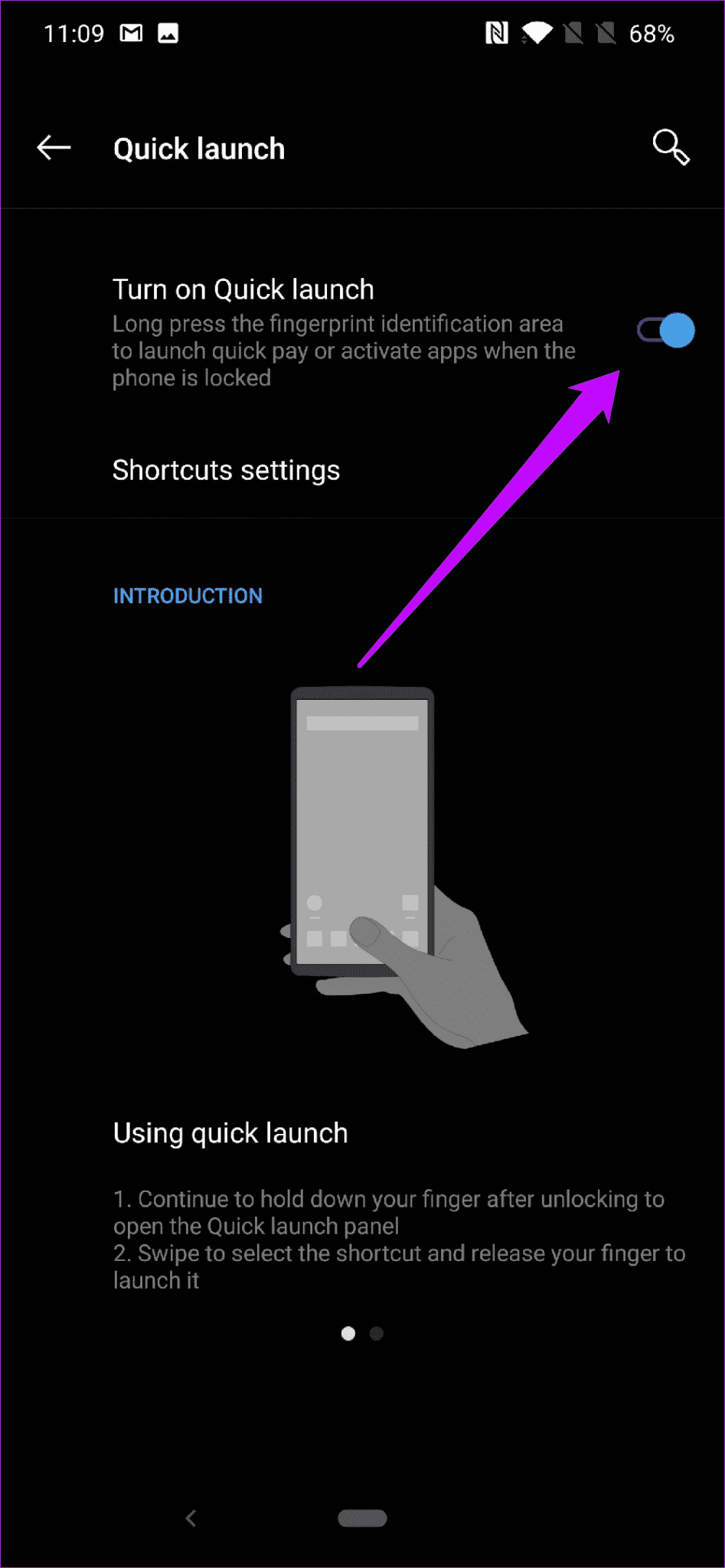
Ensuite, cliquez sur Paramètres du raccourci et ajoutez vos applications préférées à la liste. De plus, vous pouvez également modifier la position des raccourcis.
11. Éditez l'écran comme un pro
À l'époque, vous deviez rooter votre téléphone pour prendre une capture d'écran. Heureusement, les choses ont changé pour le mieux. Avec le nouveau OnePlus 7, vous pouvez non seulement prendre une capture d'écran de votre défilement, mais vous pouvez également annoter et dessiner dessus, sans oublier de flouter l'information sensible.
Tout ce que vous avez à faire est de prendre une capture d'écran de l'écran et de cliquer sur la petite vignette dans le coin inférieur droit. Cliquez sur les icônes ci-dessous pour les éditer comme vous le souhaitez.
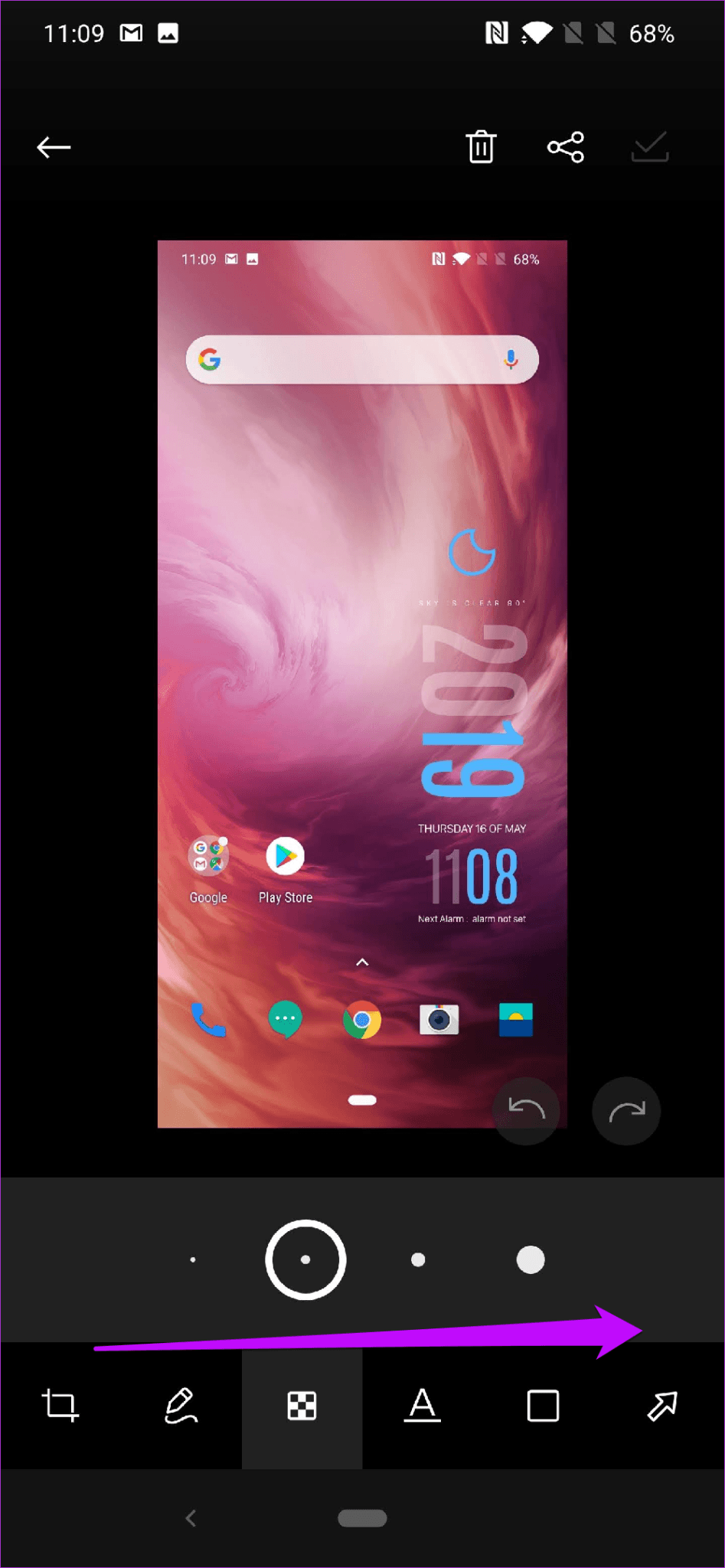
Mon outil préféré? Outil de flou.
12. Écran d'enregistrement
L'enregistreur d'écran est une autre fonctionnalité intéressante. Il vous permet non seulement d’enregistrer votre écran en douceur, mais offre également une multitude de fonctionnalités exceptionnelles. Vous pouvez sélectionner la résolution de l'écran, le débit binaire et la source audio pour vos vidéos. La marque tactile est activée par défaut, ce qui la rend incroyablement utile.
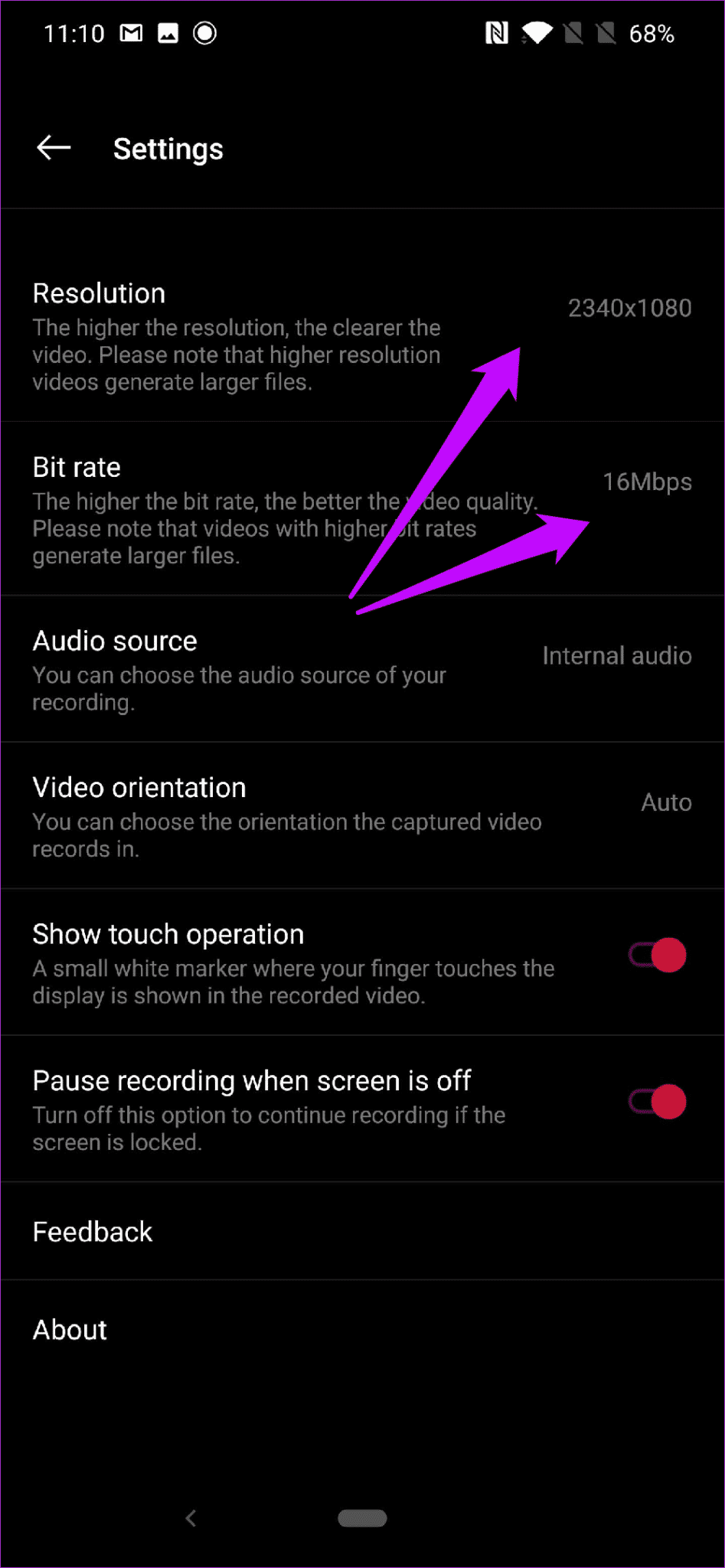
Ce que j’ai aimé du OnePlus 7 Screen Recorder, c’est que les commandes à l’écran sont très précises. L'enregistrement s'arrête automatiquement lorsque vous appuyez sur Verrouillage du téléphone. Un contrôle transparent intégré disparaît en appuyant simplement sur le bouton d'enregistrement.
Une fois l'enregistrement terminé, appuyez deux fois sur l'écran pour réinitialiser les commandes et arrêter l'enregistrement.
Ils disent que ce sont les détails les plus fins qui comptent, et cela vaut pour l'enregistreur d'écran. Jusqu'à ce que vous quittiez L'application manuellement, vous verrez la notification persistante indiquant que L'application est en cours d'exécution.
13. Jouez avec différents écrans pour déverrouiller l'animation
Vous souhaitez passer de l'animation d'empreintes digitales par défaut? Facile. Rendez-vous sur Écran de verrouillage et sécurité> Empreinte digitale> et appuyez sur Effet d'empreinte digitale. Choisissez l'un des trois paramètres disponibles et cliquez sur le bouton Enregistrer.
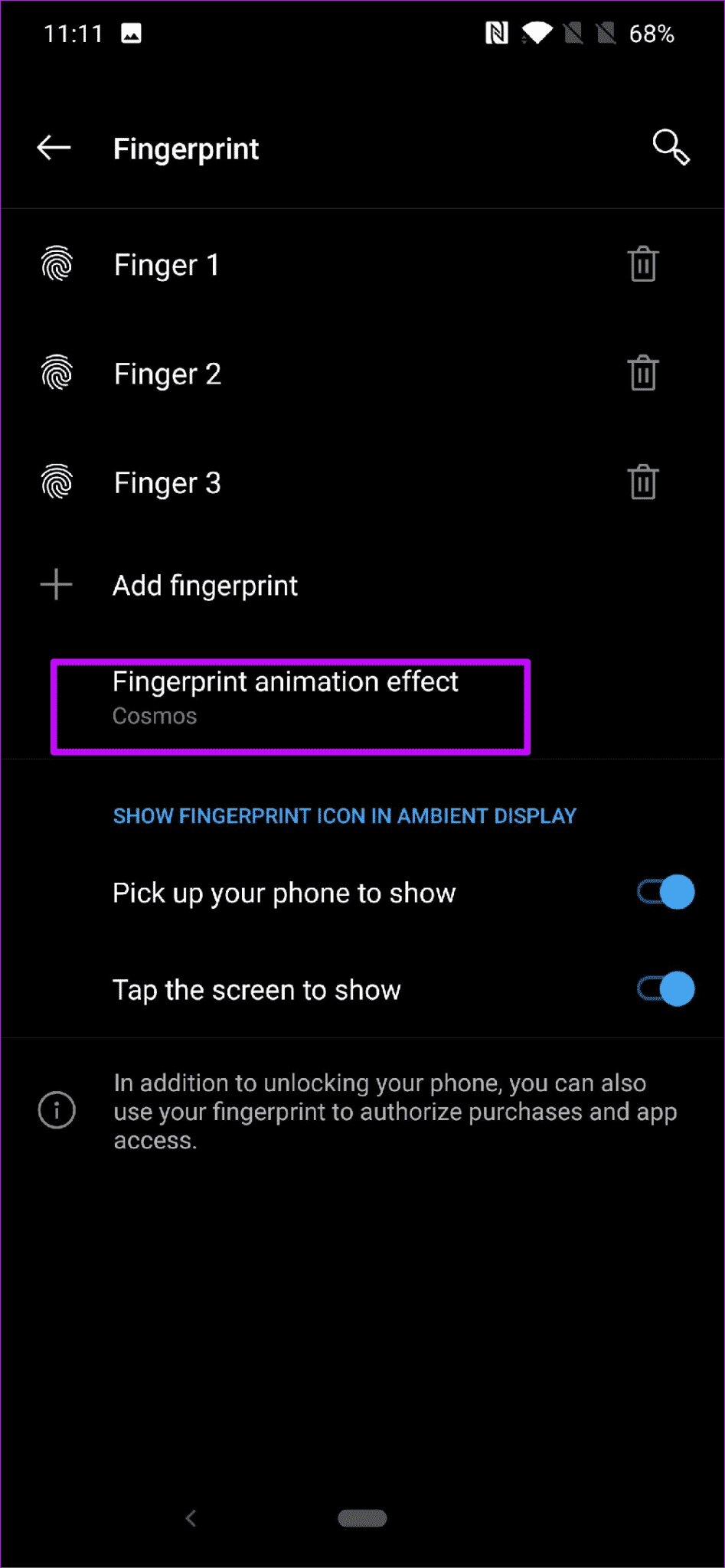
- Conseil: si vous êtes quelqu'un comme moi et que vous n'aimez pas le ventilateur d'ascenseur pour activer le geste, assurez-vous que l'option «Appuyez sur l'écran pour afficher» est activée.
14. Déverrouillage intelligent
Même avec la caméra contextuelle, la fonction Face Unlock du OnePlus 7 Pro est ultra rapide. Cela signifie que votre téléphone s'ouvrira au moment où l'écran fonctionnera, ce qui se produira plusieurs fois.
Si vous préférez atterrir sur l'écran de verrouillage plutôt que sur l'écran d'accueil, vous avez de la chance. Il existe un moyen de changer le moyen par défaut de l'ouvrir.
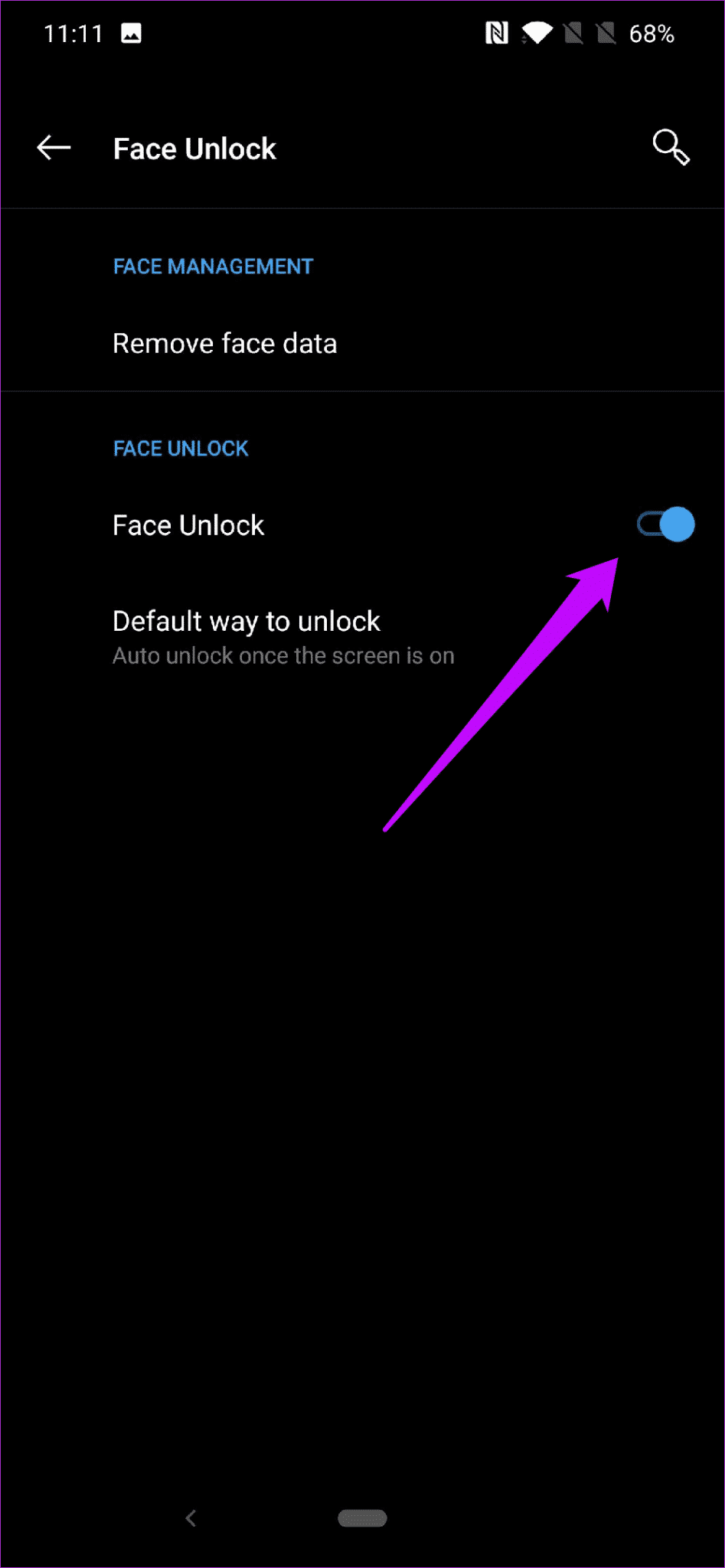
Pour ce faire, accédez à Verrouiller et verrouiller l'écran> Déverrouillage du visage> Méthode de déverrouillage par défaut et choisissez la première option.
15. Afficher le pourcentage de batterie
Ce n'est pas une fonctionnalité entièrement nouvelle, mais utile si vous voulez voir le pourcentage de batterie restante.
Tout ce que vous avez à faire est d'aller dans "Paramètres d'affichage", faites défiler vers le bas et cliquez sur "Barre d'état". Maintenant, basculez entre les commutateurs d'affichage du pourcentage de batterie. Simple
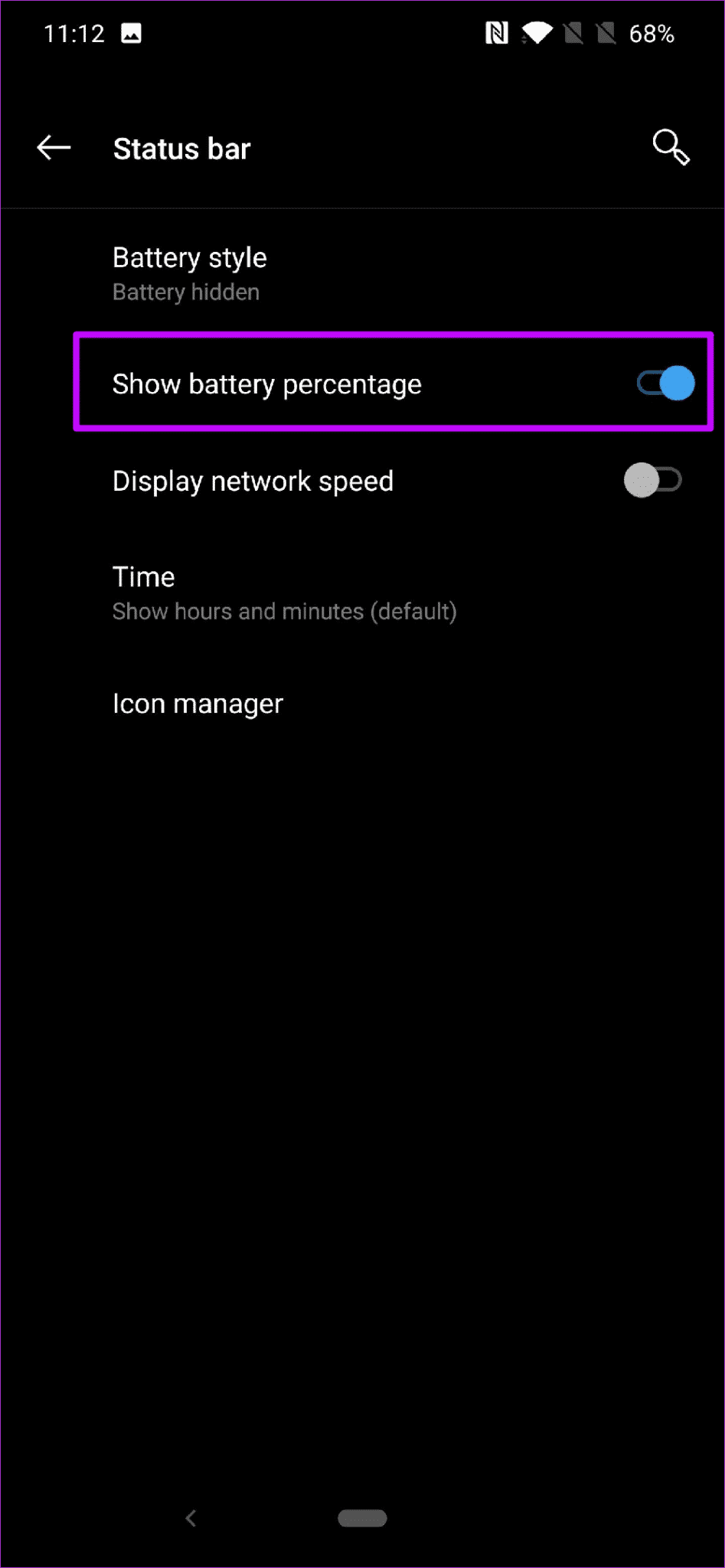
Ce n'est pas nécessaire, grâce à la conception noch, mais vous pouvez également masquer l'icône de la batterie et choisir de conserver le pourcentage de la batterie. Pour ce faire, cliquez sur Style de batterie et sélectionnez Batterie cachée.
16. Mettre en place une ambitieuse exposition de SNAZZY
Ne serait-il pas formidable de voir toutes vos notifications en soulevant simplement votre téléphone? Eh bien, la vue panoramique du OnePlus 7 rend cela possible.
L'affichage ambiant du OnePlus 7 vous permet de choisir le style de la montre et le style de notification. Vous pouvez également afficher un message personnalisé.
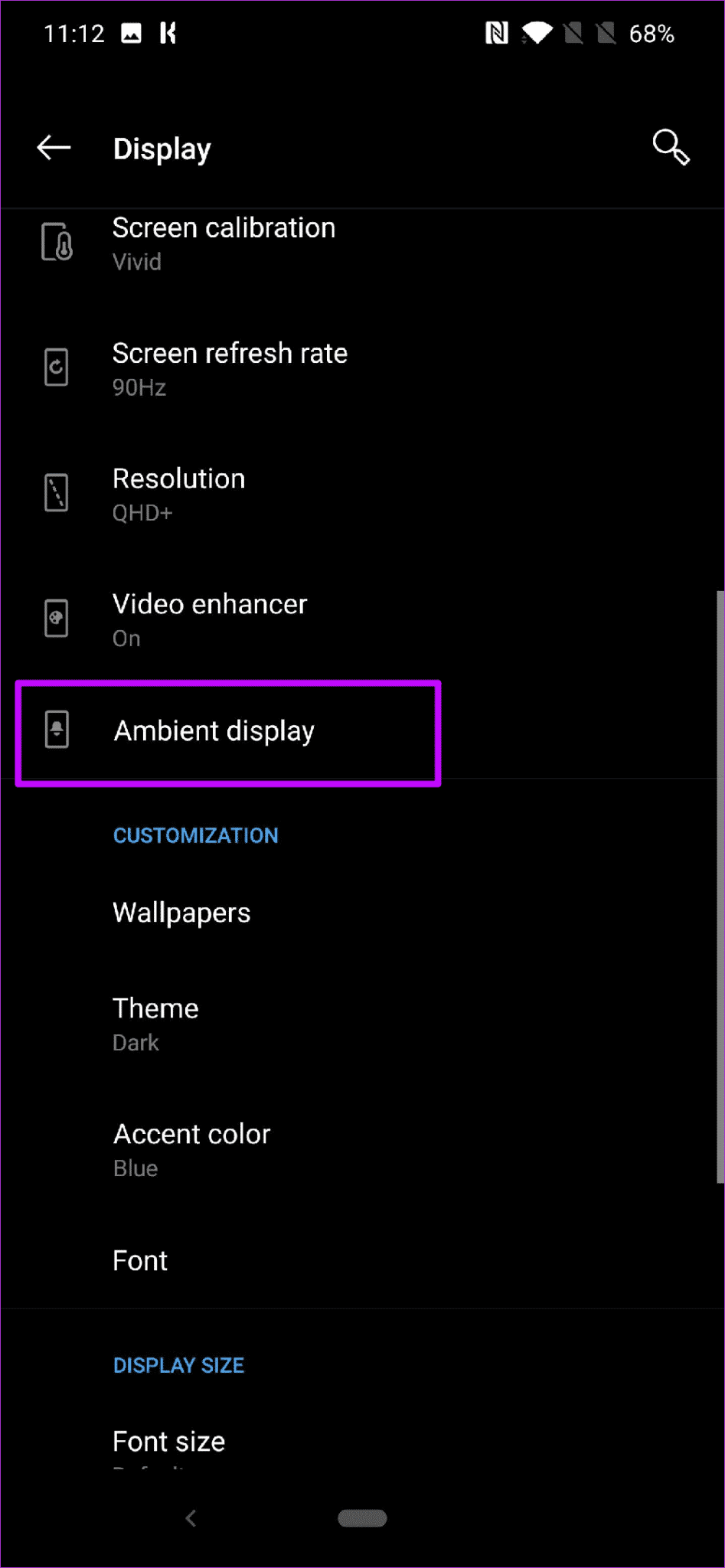
Pour l'activer, allez dans Affichage> Affichage ambiant et choisissez votre style de montre. Une fois terminé, cliquez sur le bouton Enregistrer.
17. Obtenir le bouton de style maison Android
Dernier point mais non le moindre, OnePlus 7 est également livré avec des gestes de navigation Android Pie. Oui, vous pouvez obtenir la pilule élégante en forme de bouton d'accueil sur votre téléphone.
Ici, le bouton de retour est sur le côté gauche. Heureusement, Oxygen OS vous permet de changer facilement l’ordre du bouton de retour.
Pour ce faire, accédez à Boutons et gestes> Barre de navigation et signaux> Personnaliser la barre de navigation et basculez entre les boutons bascule et bascule.
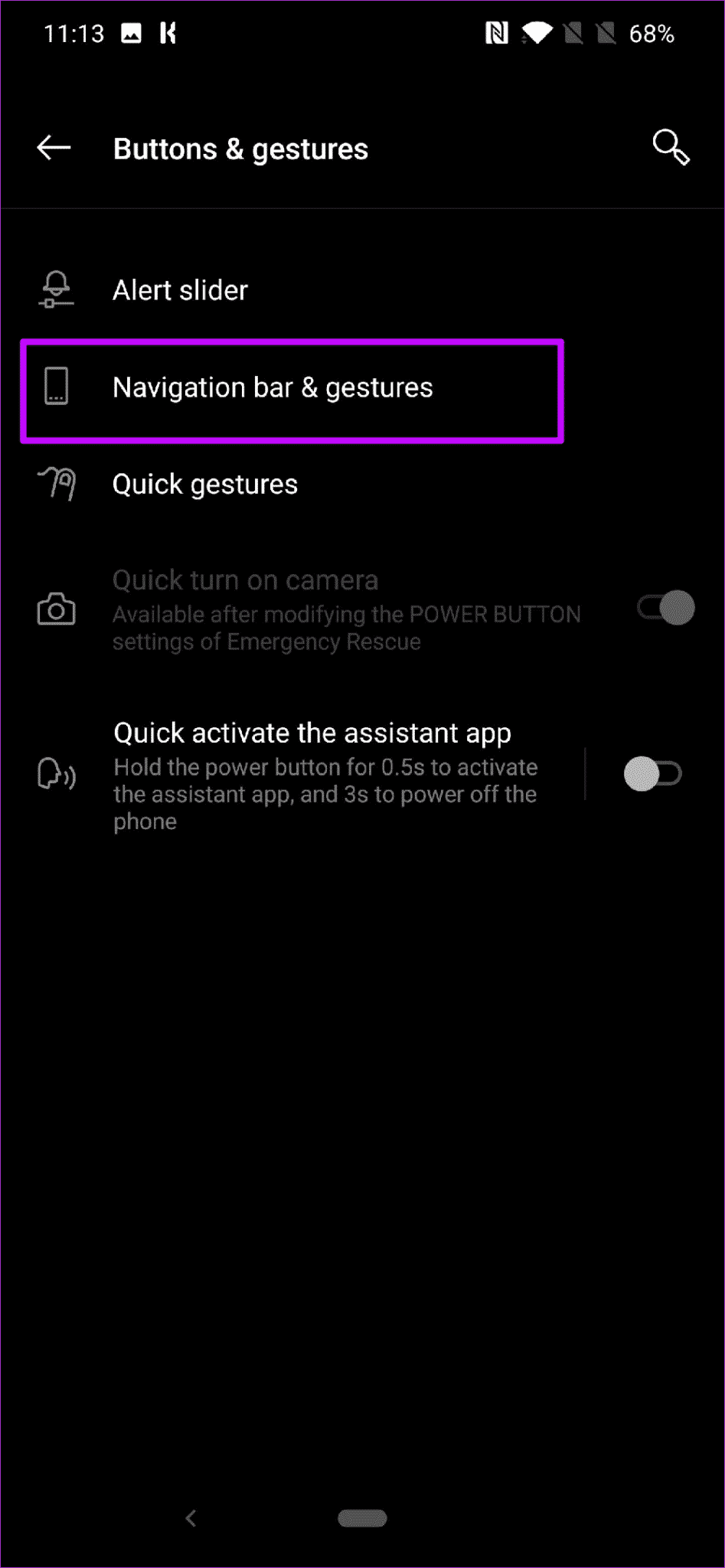
Dans le même temps, vous pouvez également ajouter un double clic et appuyer longuement sur ces deux boutons. Par défaut, appuyer sur le bouton Accueil affiche le menu «Sélectionner la vue d'ensemble», tandis que vous appuyez sur le bouton «Accueil» pour ouvrir la dernière application ouverte dans le menu Récents.
Tirez le meilleur parti du nouveau ONEPLUS 7 PRO
Le OnePlus 7 est l’un des rares téléphones à ce jour à être doté d’un processeur mobile rapide Snapdragon 855. Avec le refroidissement par liquide et la quantité de RAM, il est logique d’en tirer le meilleur parti.
Alors, lequel de ceux-ci activerez-vous en premier? Laisse-moi deviner, tu meurs d'expérimenter Dolby Atmos.